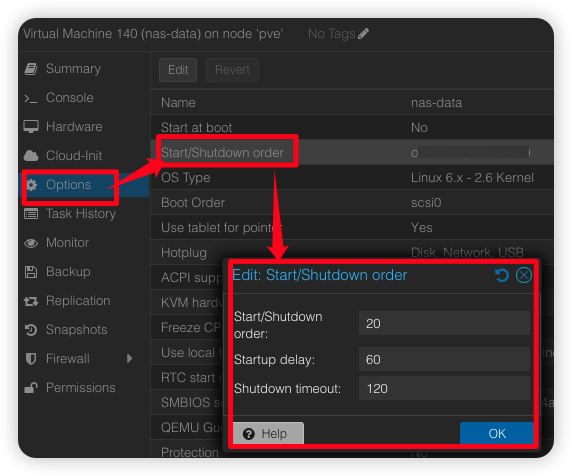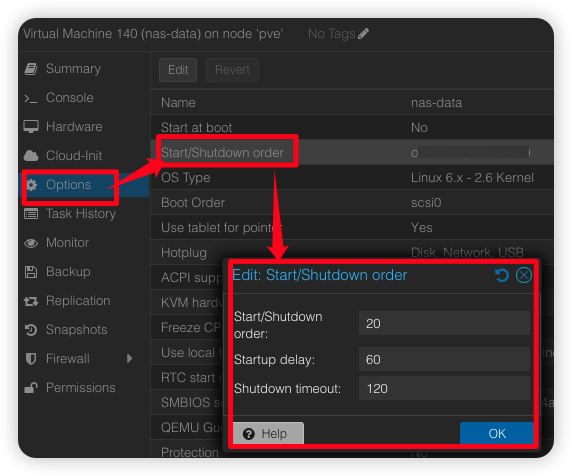其实想了很久,我有从小到大的照片、日常的资料文档、备份这种比较重要的资料需要存放,从白群晖到黑群晖,是不是一个不太稳妥的方案?
结合我的DS220+三年以来的使用经历,越是重要的数据,就越不会去经常更新,我的DS220+用了三年,系统就更新过一次,最常用的功能也就是Photos、Video Station、Cloud Sync,这些插件应该是就没有更新过,因此也非常稳定。出于这个背景,使用黑群晖完全没有问题,只要不再折腾,安安稳稳存点东西,是足够的,既能满足需要,也能省出来白群的钱。
这篇文章,就来看看如何在Proxmox VE中安装黑群晖,并且安全地使用黑群晖。
方案
数据无价,所以这里我使用TrueNAS存数据,群晖挂载和使用数据。
这里我打算将TrueNAS和黑群晖结合起来使用。TrueNAS ZFS+双盘Mirror+定期快照保护数据,通过NFS挂载给黑群晖,让黑群晖只负责除了存储的其他功能,这样即便炸了数据还在TrueNAS上,也不担心,还可以白嫖到群晖的APP。
上一篇文章中,我将我的核显虚拟化成了两个虚拟核显,一个给我的Windows虚拟机串流,一个就给黑群晖转码和人脸识别用。这篇文章,我就在那台机器上的Proxmox VE(下边简称PVE)中继续安装TrueNAS+黑群晖虚拟机,并接通它们。
直通SATA控制器
我的主板有4个SATA槽位,因此我打算把SATA控制器直通给TrueNAS中,让TrueNAS直接管理硬盘,这样也能获取到硬盘的SMART信息,而且整盘用于存储,后边机器挂了恢复数据难度也会低很多。
配置SATA控制器直通,需要在PVE中屏蔽相关驱动,SATA控制器的驱动为ahci,就修改/etc/default/grub,在GRUB_CMDLINE_LINUX_DEFAULT中添加modprobe.blacklist=ahci,如果这个参数已经存在,则追加,ahci即可。如果你的PVE系统盘就是SATA盘,就不要直通了,不然很有可能开不了机。
GRUB_CMDLINE_LINUX_DEFAULT="... modprobe.blacklist=ahci"然后重新生成grub配置和initramfs。
update-grub
update-initramfs -u -k all然后重启系统即可。
配置网络
这里我总共创建了3个虚拟网络,vmbr0为管理网,会跑VLAN,vmbr1为PVE内部使用的NFS网络,vmbr2为WiFi网络。注意vmbr1需要分配一个IP地址,不然TrueNAS没办法和PVE互通。
由于我的管理网和WiFi网络不是一个子网,为了避免管理网的OpenWRT和NAS共用一个千兆口抢速度,才单独开了一个vmbr2桥接2.5G网卡给NAS用,如果你没有这种场景,vmbr0接WiFi就行,下边配VLAN的过程就不用看了,直接跳到下一节就好。
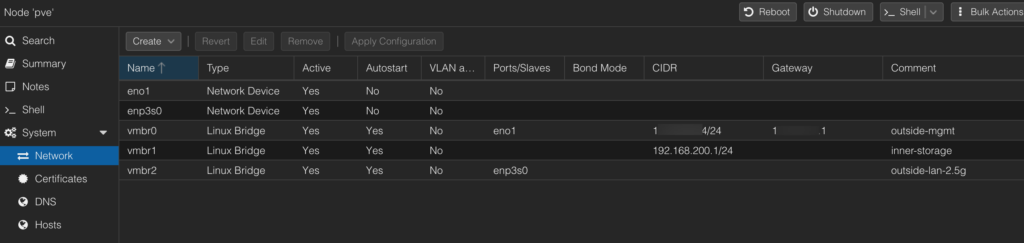
vmbr0的VLAN用于跑OpenWRT的虚拟机,所以我需要为PVE配置VLAN。
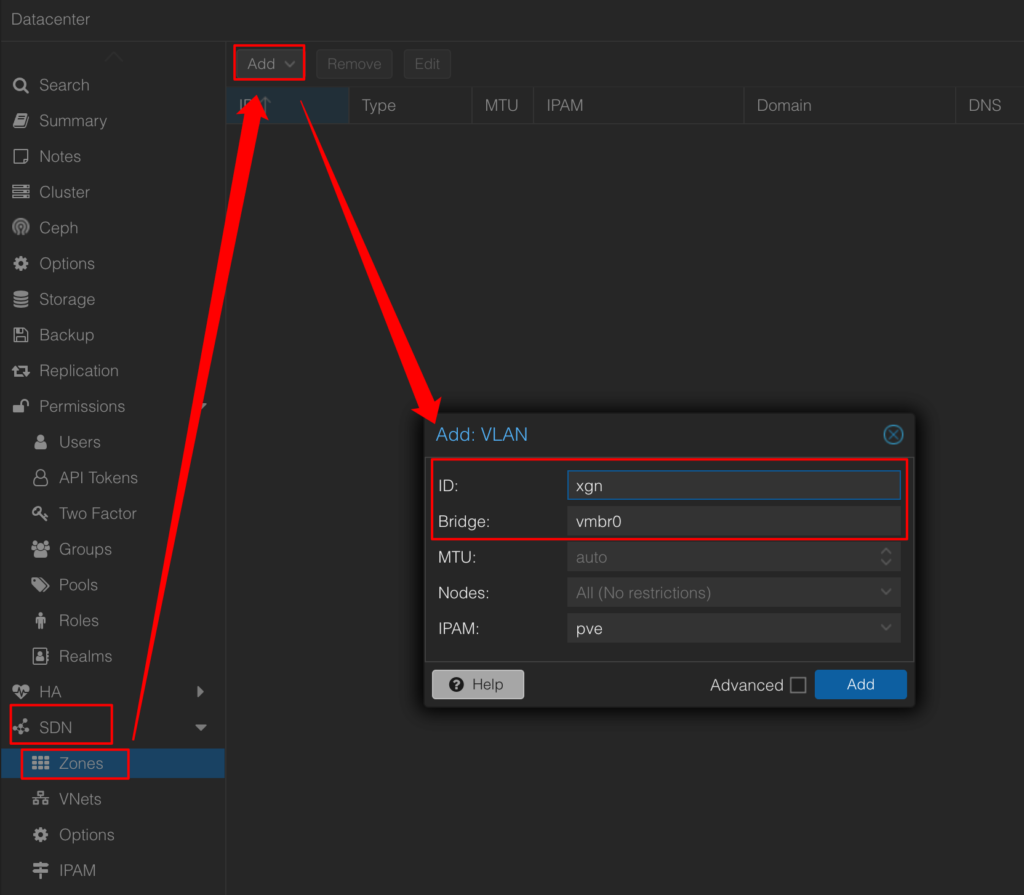
这里我创建了一个xgn的区域,然后需要回到SDN中点击Apply,这样这个区域才会生效。
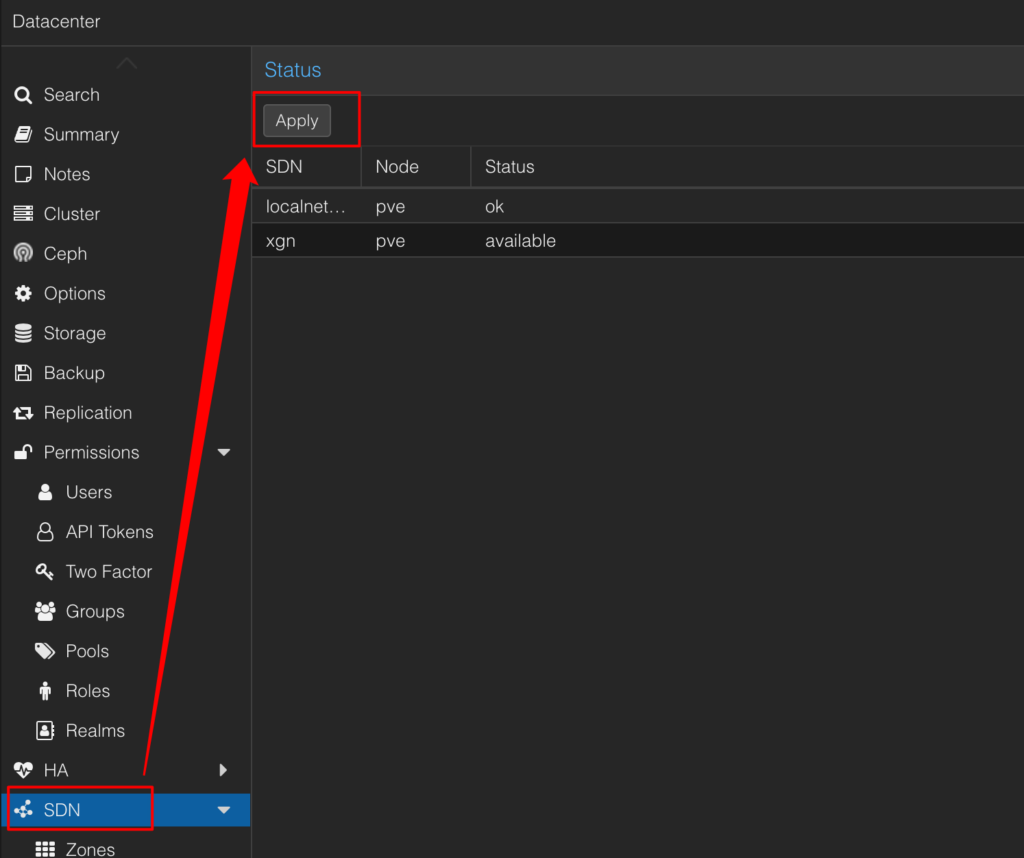
紧接着再创建一个vlan20的VNet,并且配置VLAN ID为20,然后再回去SDN中点一下Apply,就可以生效了。
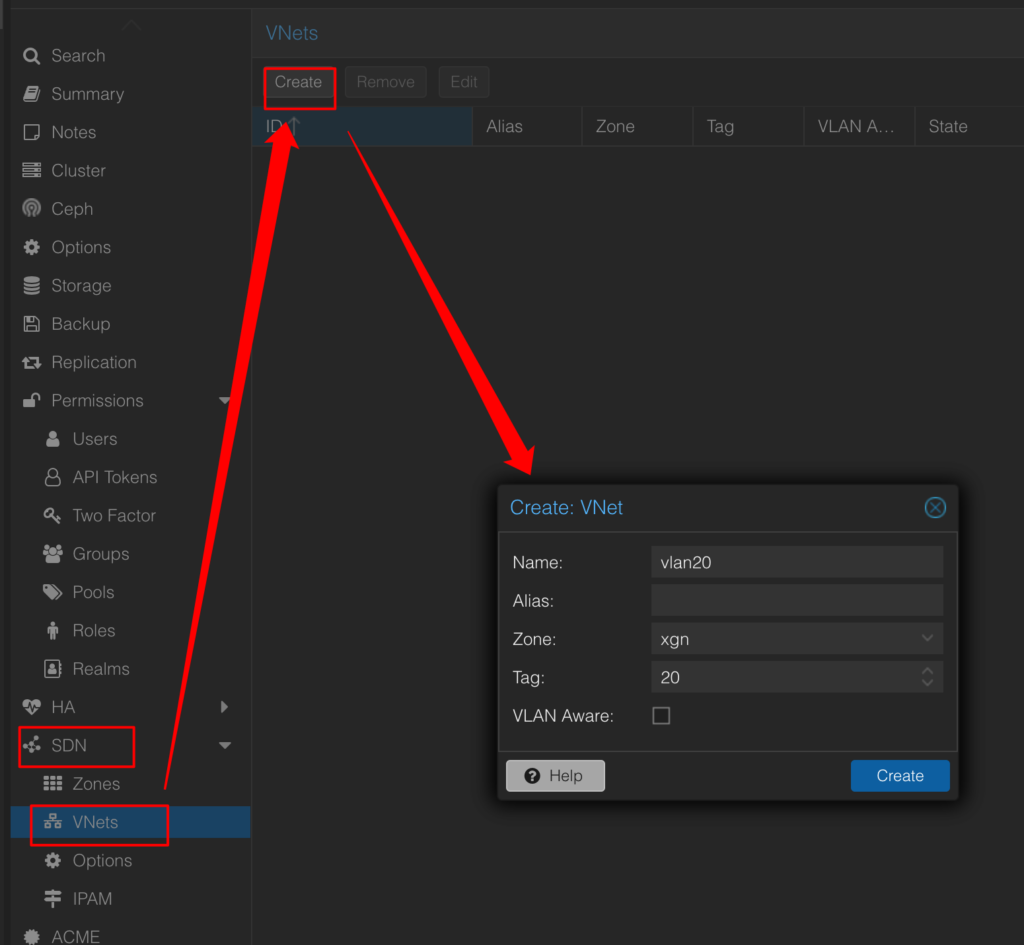
安装配置TrueNAS
首先,安装TrueNAS,这个安装比较简单,我就不贴过程了。
这里我给了虚拟机20G的虚拟磁盘,这个磁盘就是装TrueNAS系统的。给了两个虚拟网卡,一个专门用于跑NFS存储(vmbr1),只在PVE的虚拟机间使用,一个是桥接了2.5G网卡并且接了WiFi网络(vmbr2),用于访问NAS。直通了一个PCI设备,就是SATA的控制器。
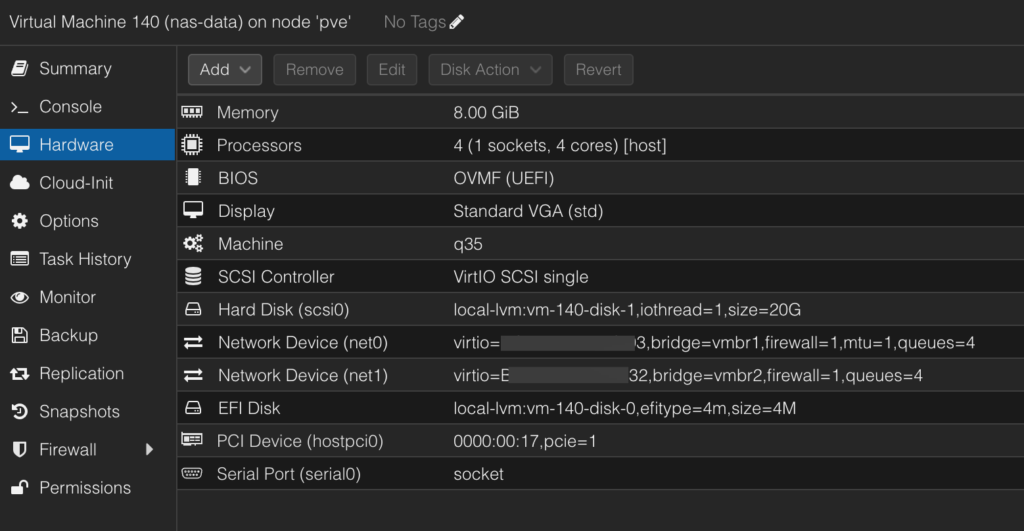
TrueNAS安装好后,两个虚拟网卡我也都配置好了,下图中的vtnet0就是接下来跑NFS的接口。
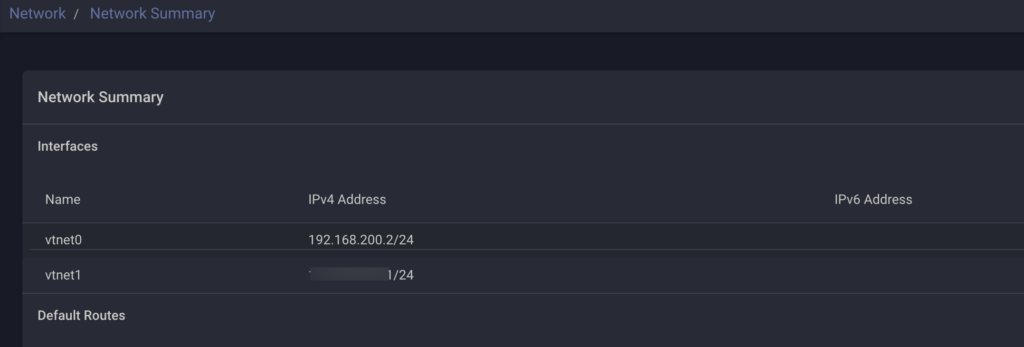
这里我创建了两个Pool,接下来我配置TrueNAS NFS共享promox,后边黑群晖的一个虚拟磁盘将会通过NFS创建在这个proxmox中。
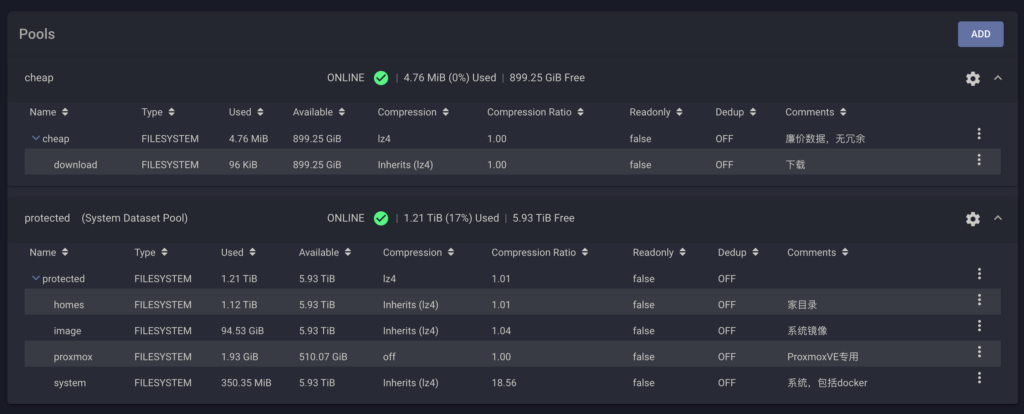
按照下图中的步骤,为proxmox配置NFS。允许的网络填写vmbr1所在的子网地址即可。
【补充】Maproot User设置为root,Maproot Group保持为空,不要按照图中的选择,虽然似乎真的按图中的设置了也没什么影响。一开始我以为这个参数是等同于Linux中的squash,后来发现并不完全是,为了避免权限错误,就只设置Maproot User就好了,就别点Group了。
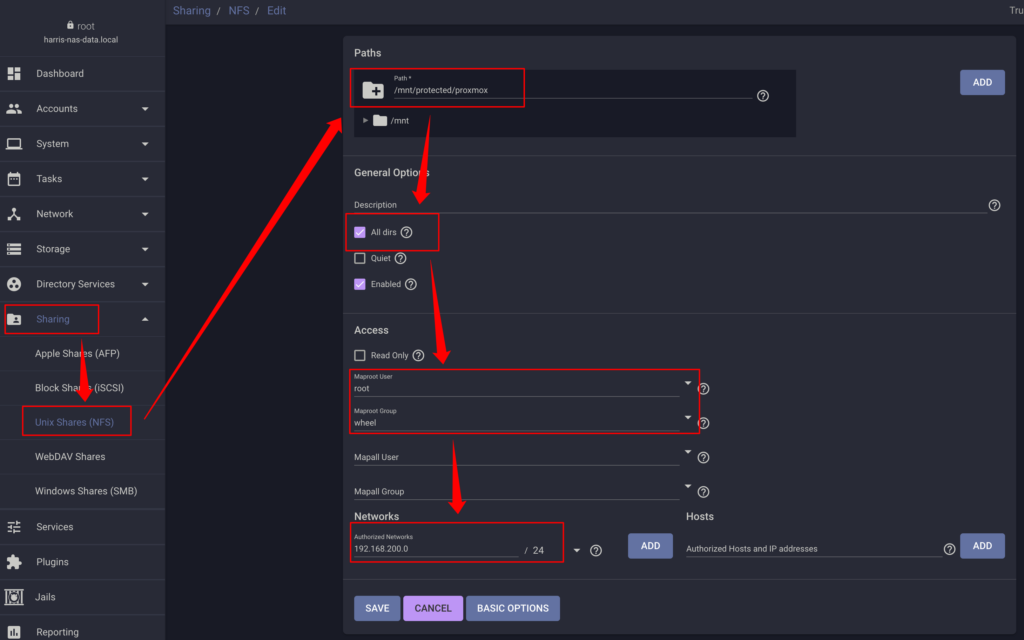
然后配置NFS的参数,只绑定到vmbr1中的网卡上,并且允许非root用户挂载,这样可以使用随机端口发起连接,可以避免NFS连接挂死的问题。虽然UDP延迟会低很多,但是这里仍然不建议使用UDP,因为PVE的内核不支持,而且NFS也不推荐使用UDP。
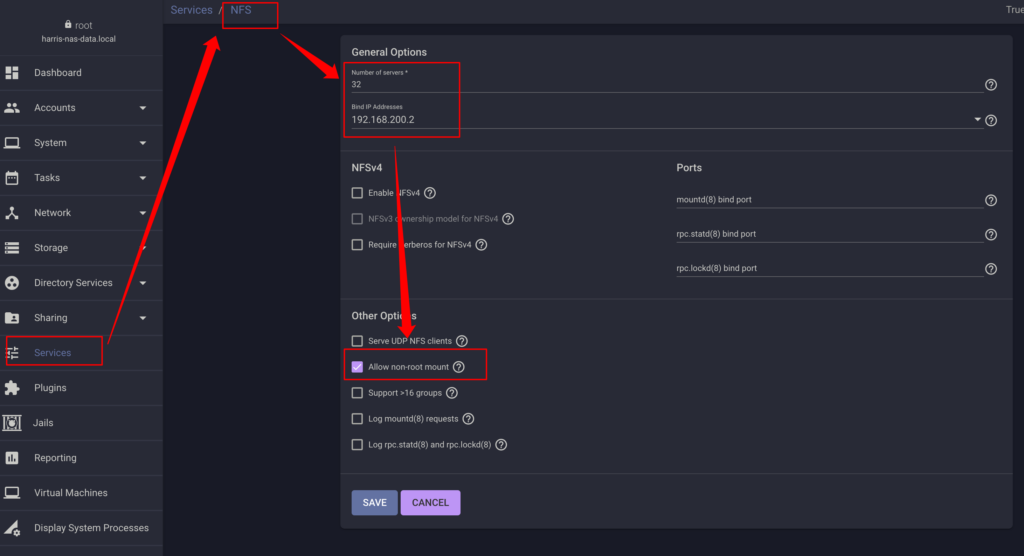
PVE挂载TrueNAS
其实一开始我是想用ZFS over iSCSI的,查了一下资料,发现TrueNAS没有官方的iSCSI Provider软件提供,FreeBSD的istgt也不支持,所以求稳还是选择了NFS。虽然NFS性能不如iSCSI,但是快照、克隆等功能都还是支持的,只要虚拟磁盘创建的时候使用qcow2格式,这些特性都可以支持,这样一来插件数据实际是存在TrueNAS里,也会受到保护。
但是,PVE挂载NFS只推荐在家庭环境使用,不要用在生产环境,它的性能支撑群晖的数据盘和快照肯定是绰绰有余的,但是生产的高负载、高可靠性场景下,我还是建议老老实实用PVE本地盘RAID或者Ceph,不要乱搞,数据安全是第一。
修改PVE的内核参数,优化NFS的性能。
cat > /etc/sysctl.d/90-nfs.conf << EOF
# Disable TCP slow start on idle connections
net.ipv4.tcp_slow_start_after_idle = 0
# Increase Linux autotuning TCP buffer limits
# Set max to 16MB for 1GE and 32M (33554432) or 54M (56623104) for 10GE
# Don't set tcp_mem itself! Let the kernel scale it based on RAM.
net.core.rmem_max = 56623104
net.core.wmem_max = 56623104
net.core.rmem_default = 56623104
net.core.wmem_default = 56623104
net.core.optmem_max = 40960
net.ipv4.tcp_rmem = 4096 87380 56623104
net.ipv4.tcp_wmem = 4096 65536 56623104
# TCP Congestion Control
net.ipv4.tcp_congestion_control = bbr
net.core.default_qdisc = cake
EOF
# 重新加载配置,让上边的改动生效
sysctl -p --system修改NFS的TCP连接数量限制,默认只有2,调大能够提高并行的性能。
cat > /etc/modprobe.d/sunrpc.conf << EOF
options sunrpc tcp_slot_table_entries=16384
options sunrpc tcp_max_slot_table_entries=16384
EOF然后重新生成initramfs。
update-initramfs -u -k all然后在PVE上添加NFS存储,这里限制只允许使用NFSv3,NFSv4多了一些不需要的功能,性能反而有些许下降。
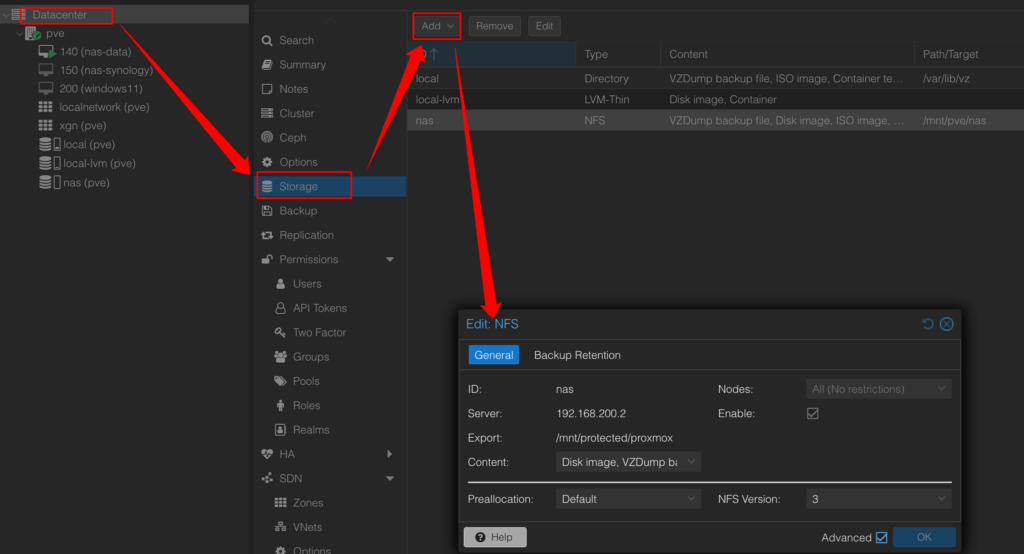
然后修改PVE中的下边这个文件,允许使用非保留端口传输,避免TCP连接挂死的问题,其他参数主要是优化性能。
完成了这些修改后,需要重启一下PVE,重启后执行下边的命令,看到配置生效了就说明可以了。
# cat /proc/sys/sunrpc/tcp_slot_table_entries
16384
# cat /proc/sys/sunrpc/tcp_max_slot_table_entries
16384安装配置黑群晖
寻找Loader
横向对比了一下,发现国人搞的rr不错,这是一个redpill的预安装和恢复环境,易用性大幅提升,资料也非常多,对新手来说非常友好。可以直接点击下边的链接去下载。
这里我使用的24.10.0版本。
安装虚拟机
首先,我创建一个虚拟机,并且将rr镜像导入进去。
qm disk import 150 rr.img local-lvm然后配置虚拟机,这里我设置了3个虚拟盘,一个是刚刚导入的rr loader(3588M那个),一个是黑群晖的系统(20G那个),一个是存放插件数据(50G那个),插件数据的虚拟磁盘文件保存在TrueNAS NFS中。需要特别注意的是,存放插件数据的虚拟磁盘尽量在安装完系统后再添加,避免安装黑群晖的时候把系统装错位置。
再直通虚拟化的核显进去,然后我又添加了一个串口(Serial Port),这样就可以使用xterm.js的终端直接查看到详细的启动日志,noVNC中是不显示详细的启动信息的。
虚拟网卡我给了两个,net0接vmbr1,用于挂TrueNAS的NFS,net1接vmbr2,用于在WiFi网络中使用NAS。
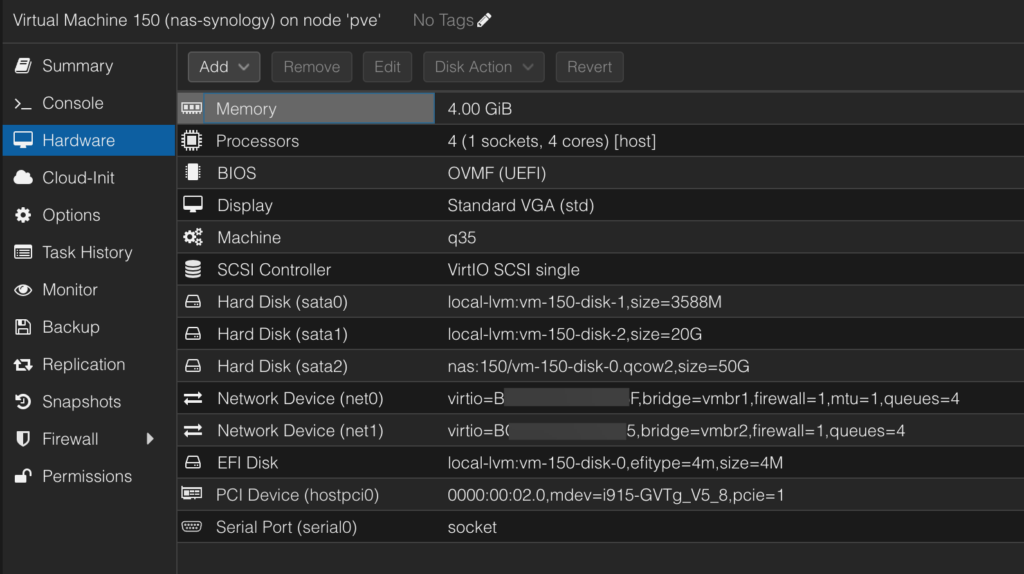
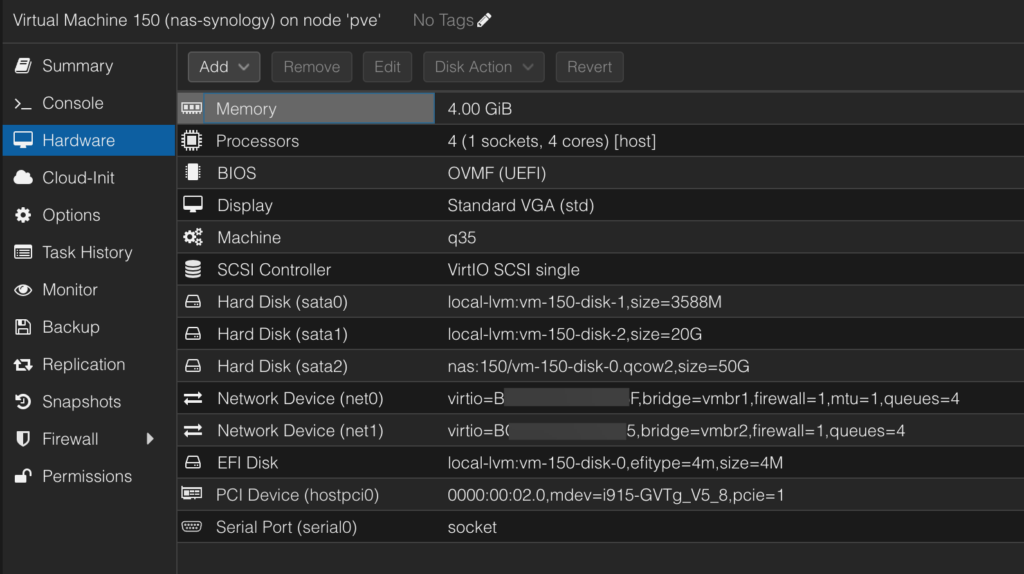
配置完成后,就可以打开虚拟机了。
配置Loader
开启虚拟机,我的网络中开启了DHCP,rr启动后能自动获取到IP地址,直接在浏览器中打开该地址的7681端口即可。
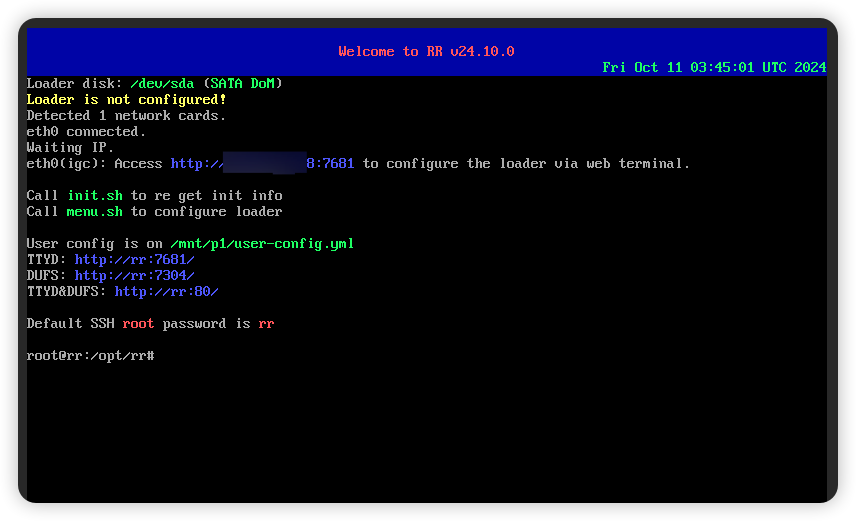
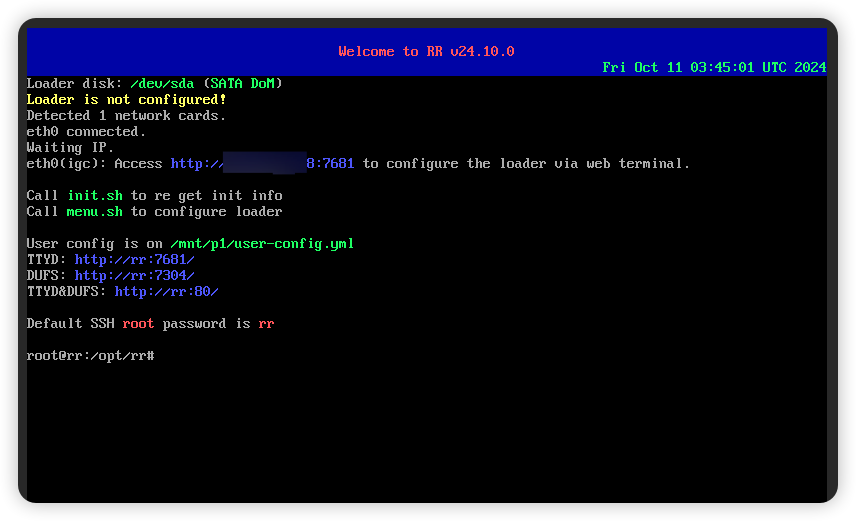
选择model
浏览器打开7681端口后,就是一个终端。
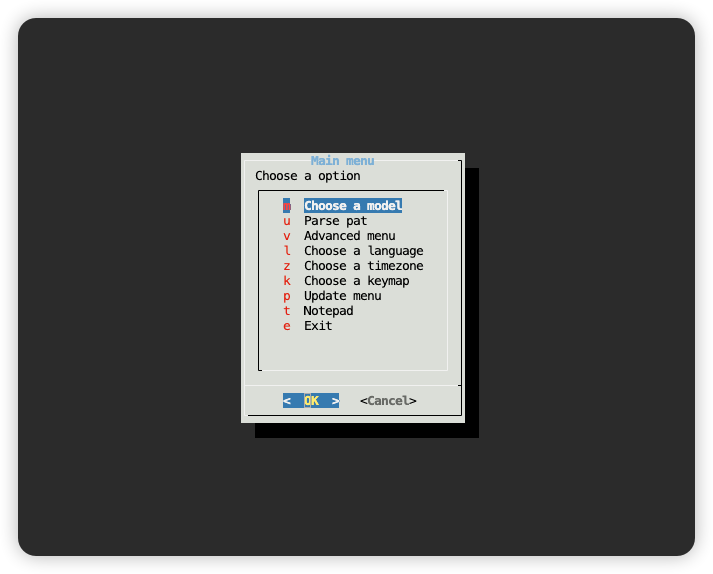
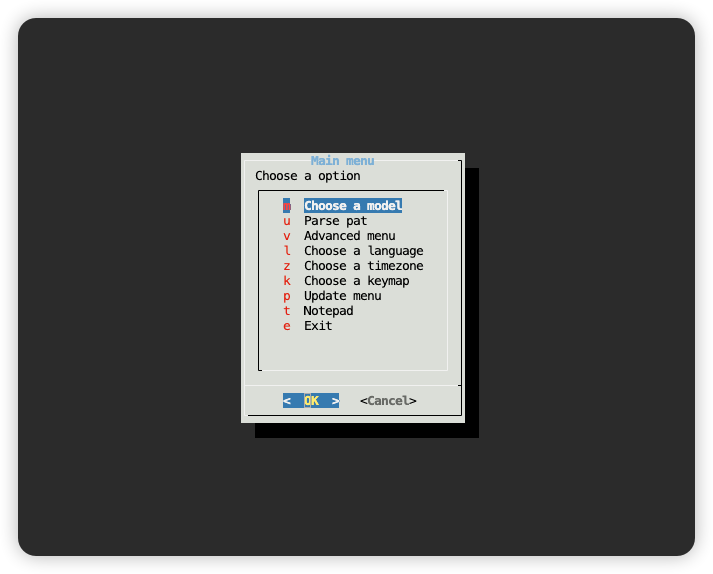
这里由于是第一次使用,需要先选择model,由于我是10代CPU,需要直通核显,就选DS918+。
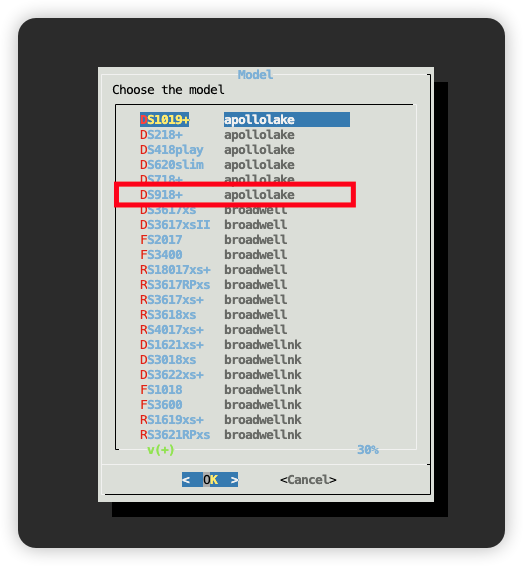
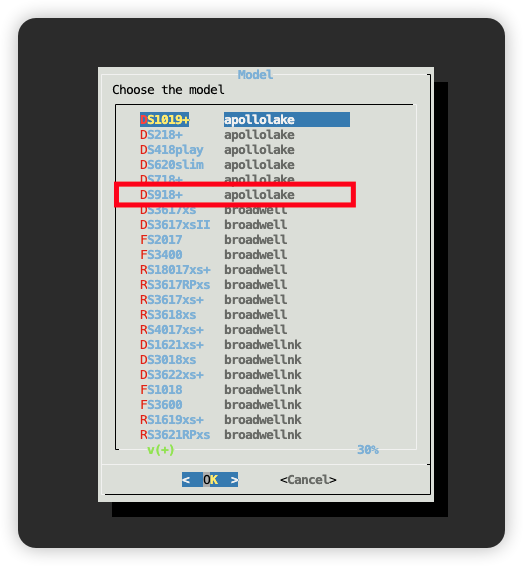
选择版本
紧接着是选择版本。7.2.2中群晖移除了Video Station并且宣称不再支持,直接一个大无语,因此这里我选择7.2.1。
补充:建议也不用再使用Video Station了,博主我现在有多用户的需求,发现Video Station不支持索引home目录中的文件,Music Station虽然支持但是不知道为什么一直索引不到文件,这样的话黑群晖对我的价值也就是文件共享、套件、Photos和APP了,视频可以直接用Jellyfin代替了,但是其实套件也可以用PVE的LXC代替了,文件共享可以直接挂TrueNAS,黑群晖的价值并不是那么大了。
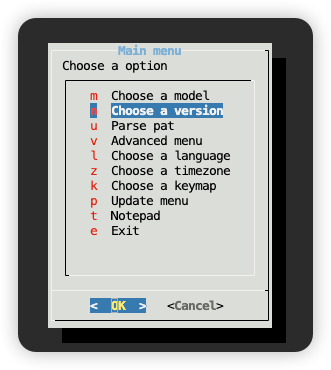
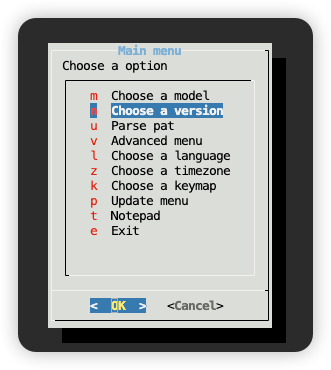
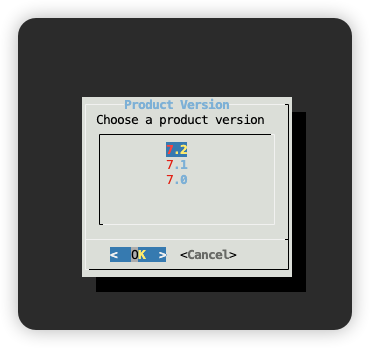
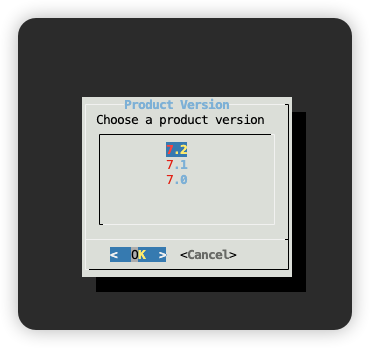
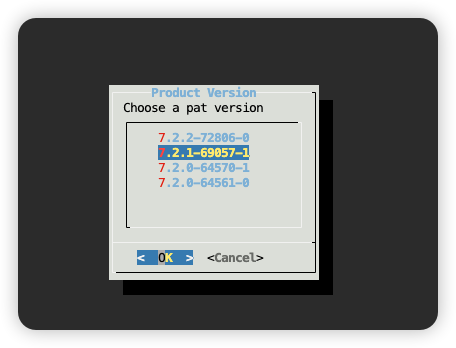
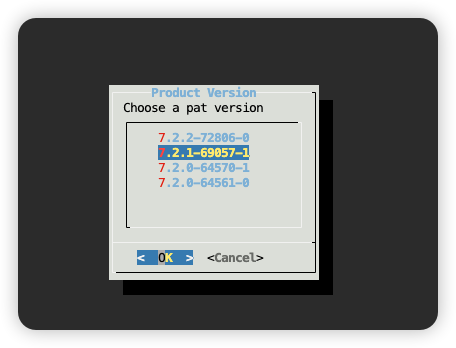
提示确认系统包的下载路径和MD5,这个设计好评。
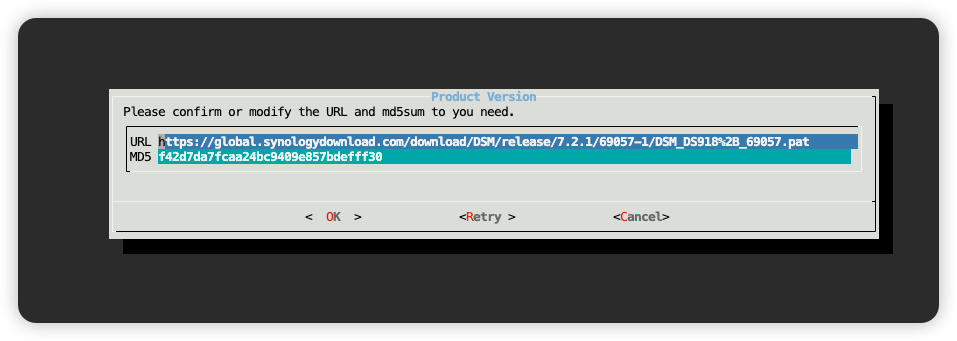
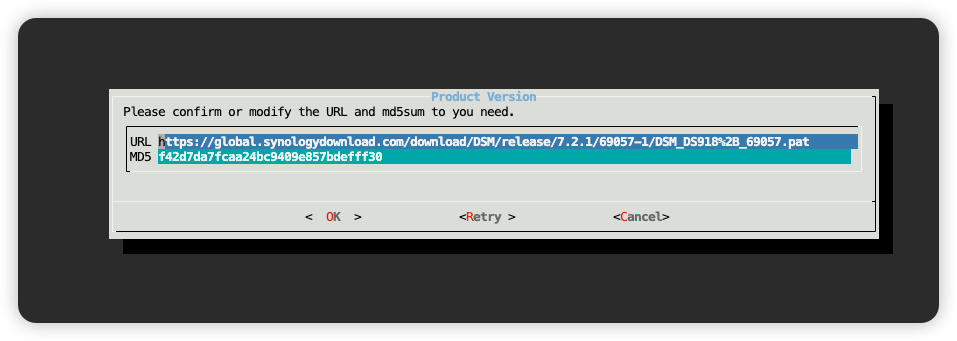
自定义配置插件
紧接着会自动跳到Build the loader选项,不要确认,因为接下来还需要自定义一些选项。
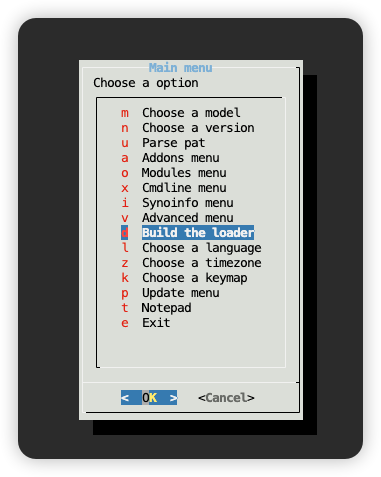
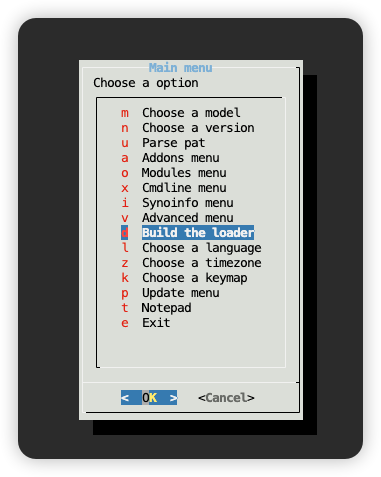
这里我添加一些插件,进入Addons menu。
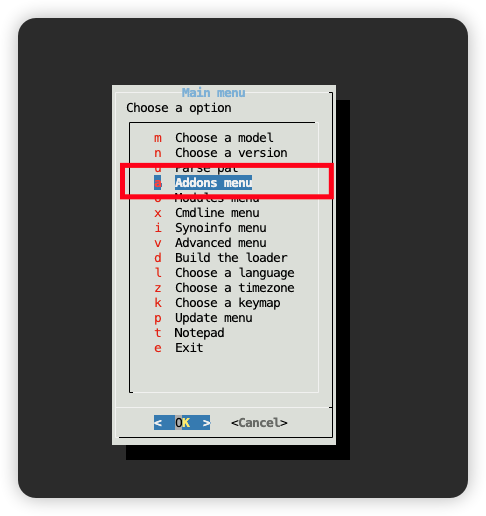
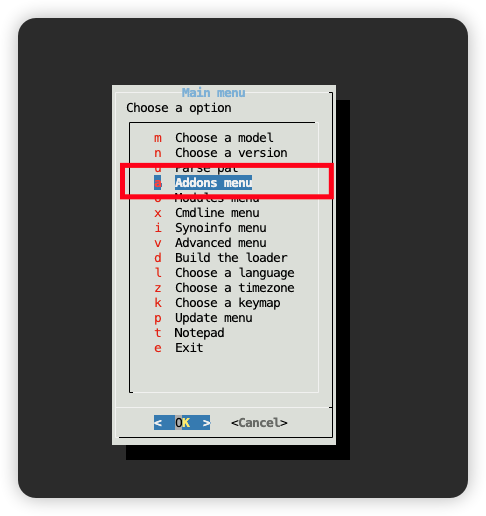
可以先使用Show all addons查看所有插件。本着非必要不安装的原则,我增加了一个GPU驱动补丁i915le10th,其他红色框的是本身自带的。
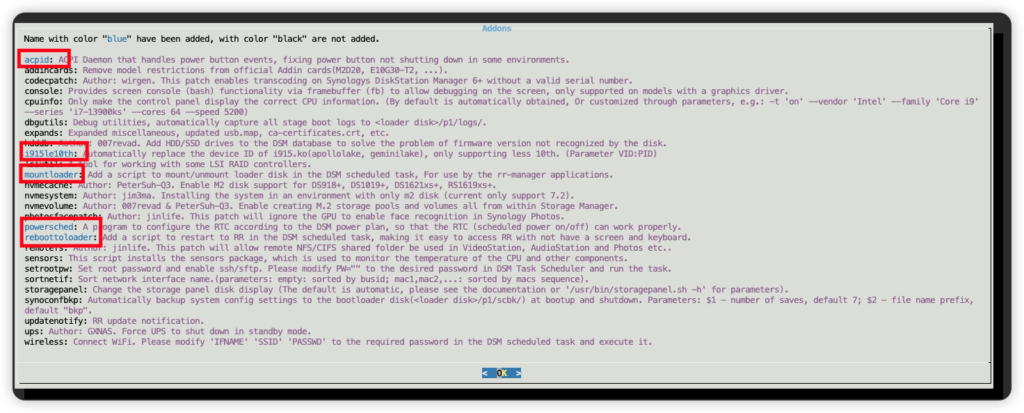
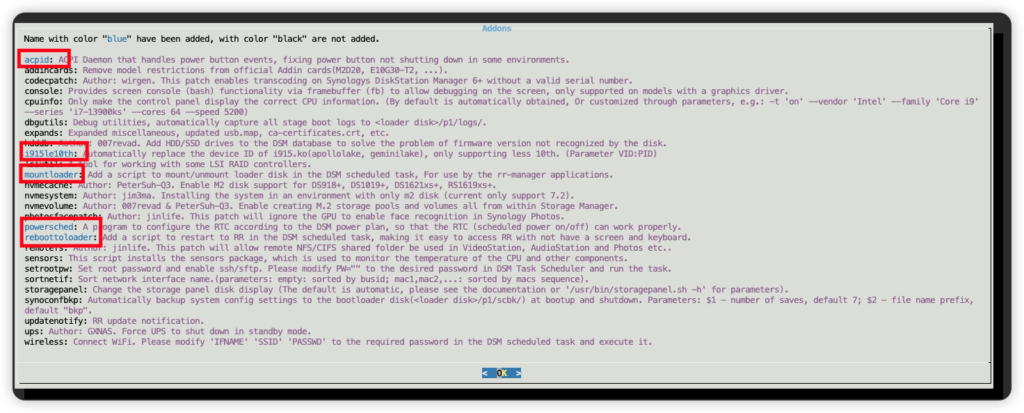
自定义配置内核模块
看了一下Modules menu,默认已经选上了所有的kmod,因此这个就不用再设置了。
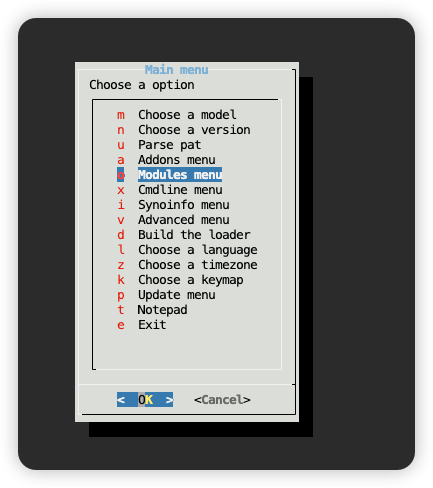
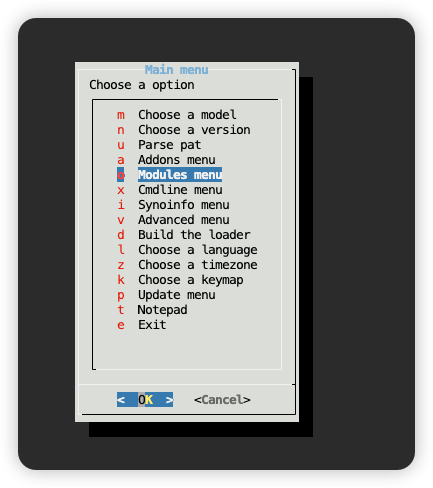
自定义配置SN和MAC
再进入Cmdline menu中,这里我随机生成了一个SN/MAC。
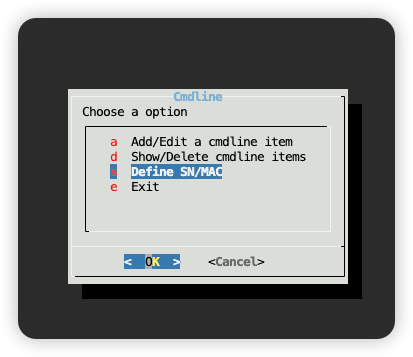
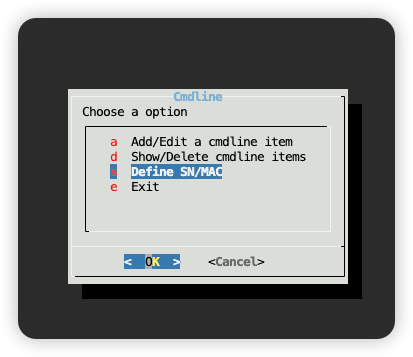
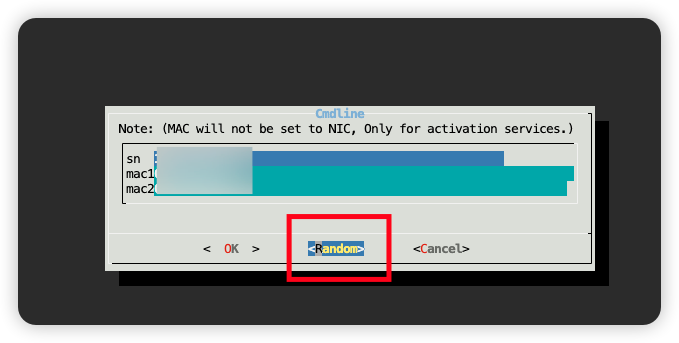
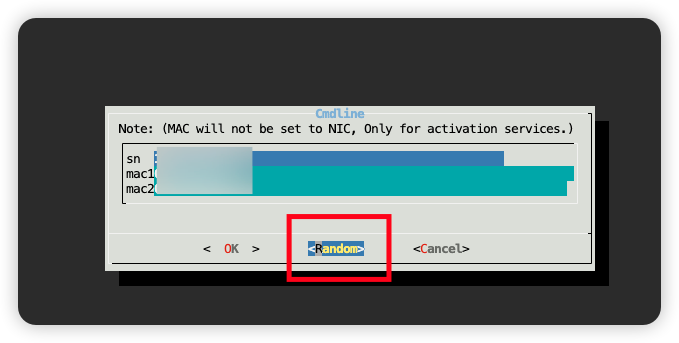
修复硬盘顺序
使用xterm.js进入黑群晖虚拟机的命令行,使用命令dmesg | grep SATA可以定位到硬盘所在的插槽。
接下来修复一下硬盘的顺序,需要添加cmdline配置,就是让上边的ata7、ata8分别在系统中显示为硬盘1、硬盘2。
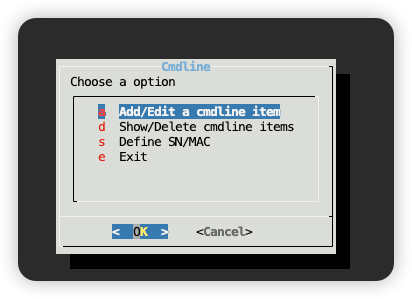
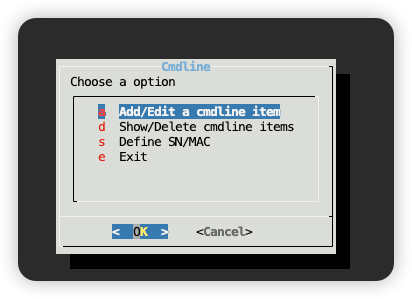
我添加了一个SataPortMap=04,代表第一个SATA控制器上没有插槽(PVE默认添加的一个控制器,实际没有任何磁盘),第二个SATA控制器上有4个插槽(实际会用3个,不够可以按需调大,但是不能超过9)。
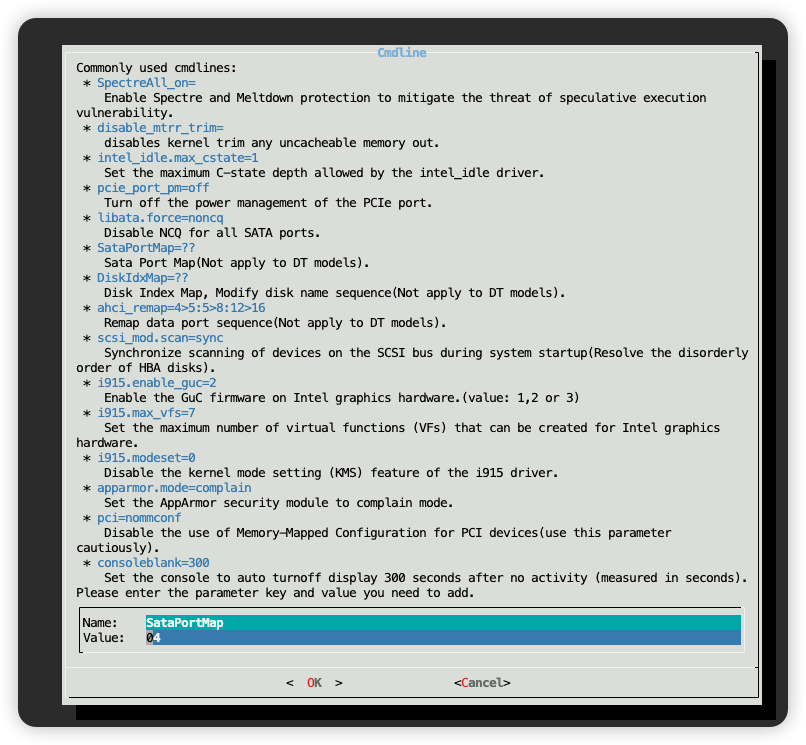
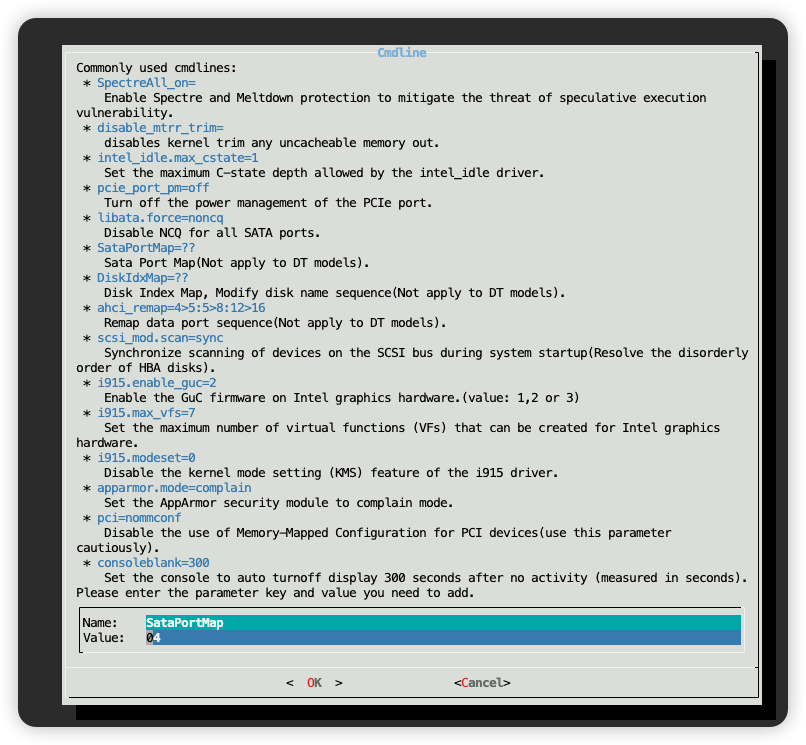
然后再设置DiskIdxMap=0000,由于上边设置的第一个控制器中有0个槽位,第二个控制器有4个槽位,那么我们在系统中看到的第一块硬盘将会是第二个控制器上的0号硬盘,第二块硬盘将会是第二个控制器上的1号硬盘,其他以此类推。
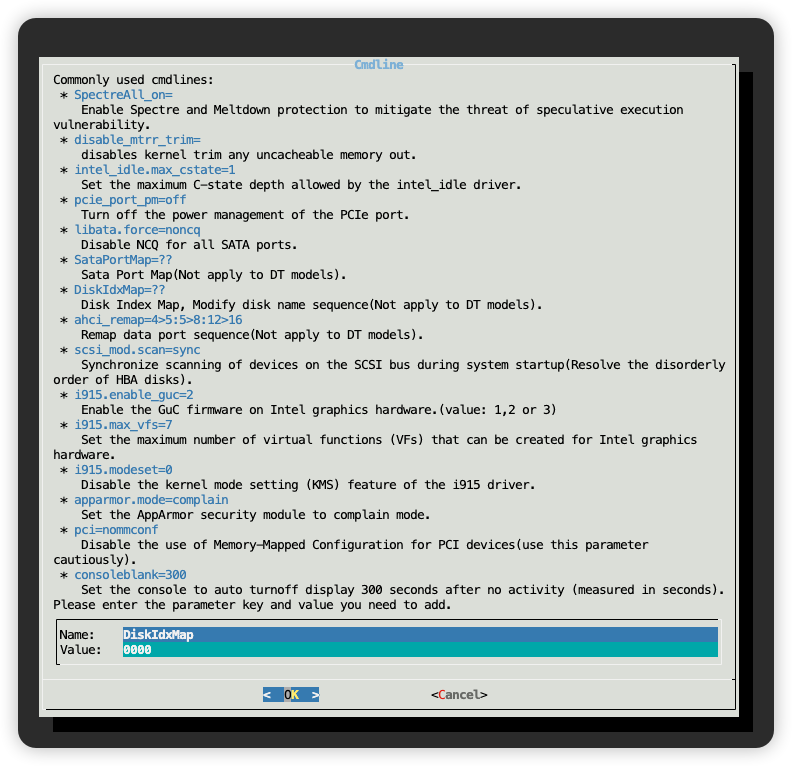
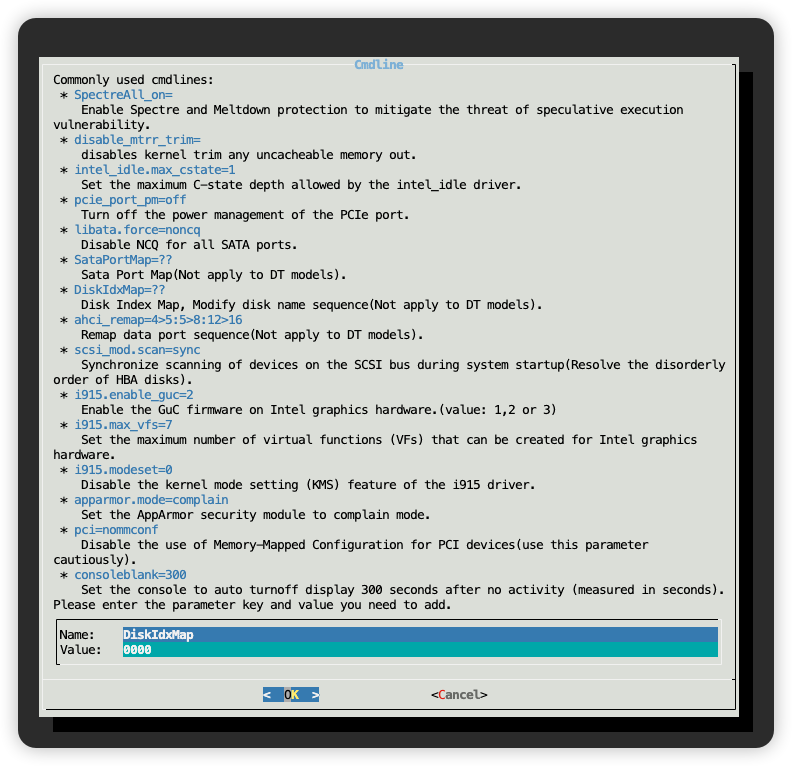
这样一来,安装的系统的时候,就会提示安装到2号盘上了,就是创建的20G的虚拟盘上。如果你此时已经添加了第3块虚拟磁盘(插件数据盘),这里可能要留意一下是不是安装到了硬盘3上,如果是,那可能需要临时先卸载掉第3块虚拟磁盘。
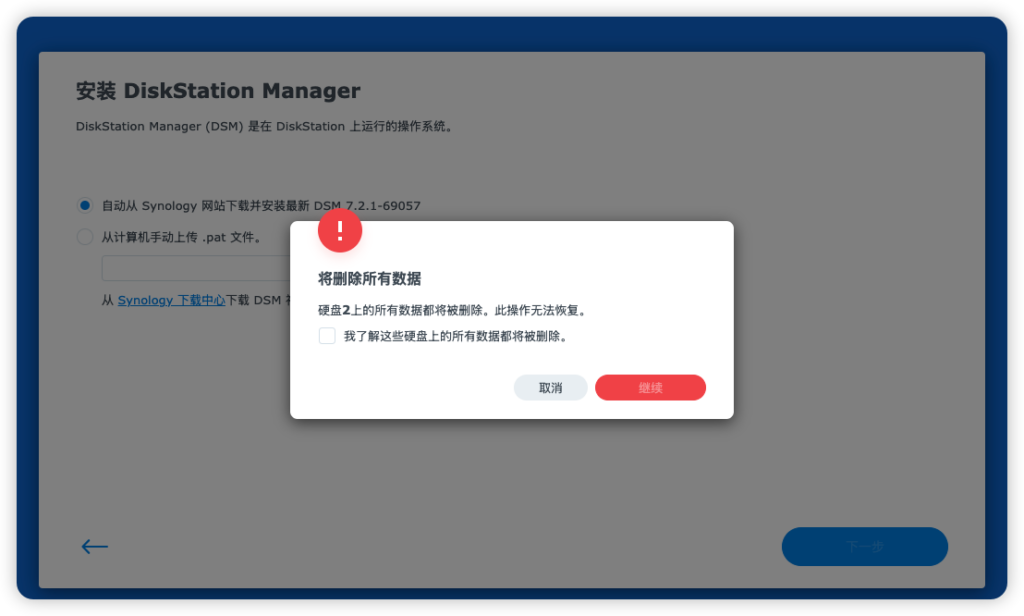
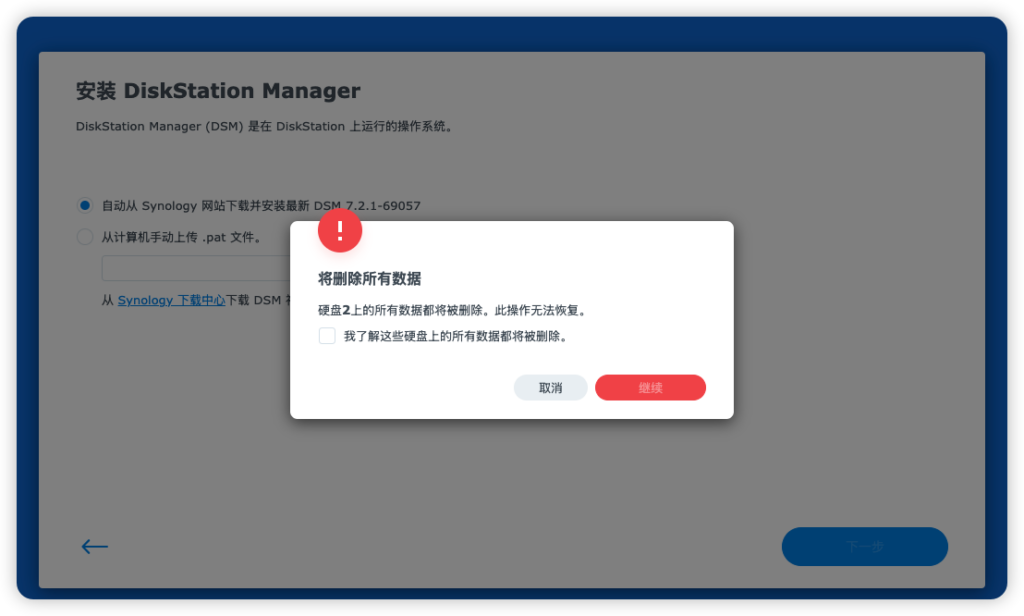
安装Loader
看了一下Synoinfo menu、Advanced menu,没有需要改动的内容了,那么接下来就开始Build the loader。
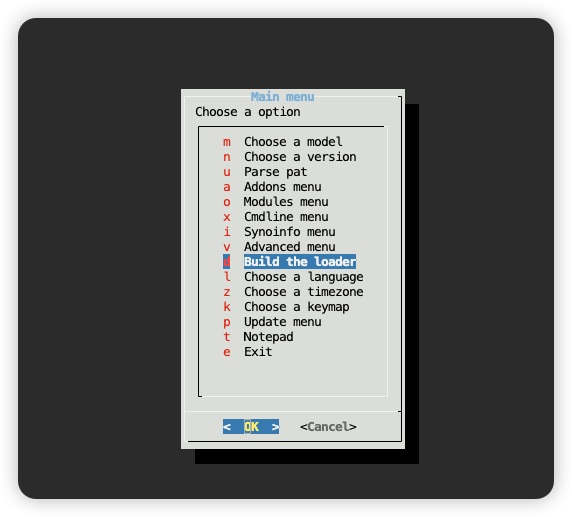
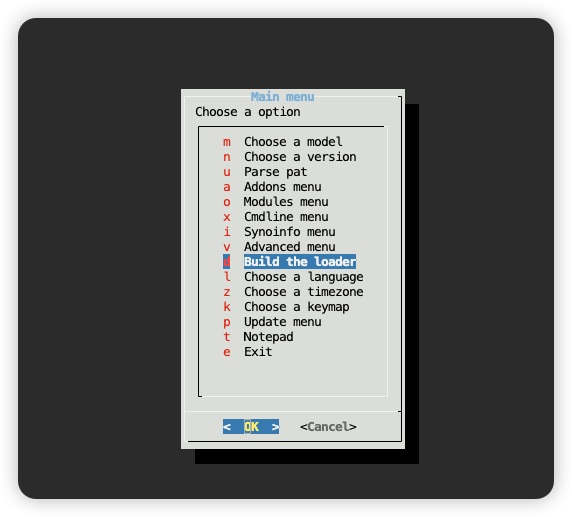
rr会自动下载pat并且修补镜像,稍等片刻完成之后,直接启动就可以了。
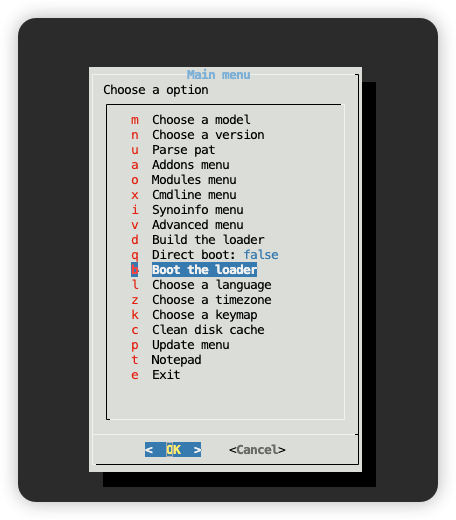
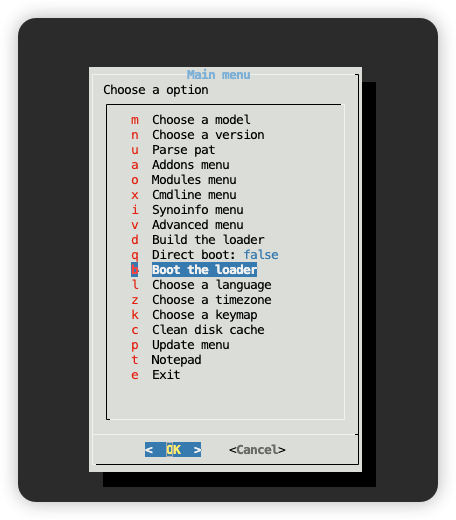
开始启动后,rr的网页端就无法打开了,后续看详细的启动日志,就只能在xtream.js中看了。
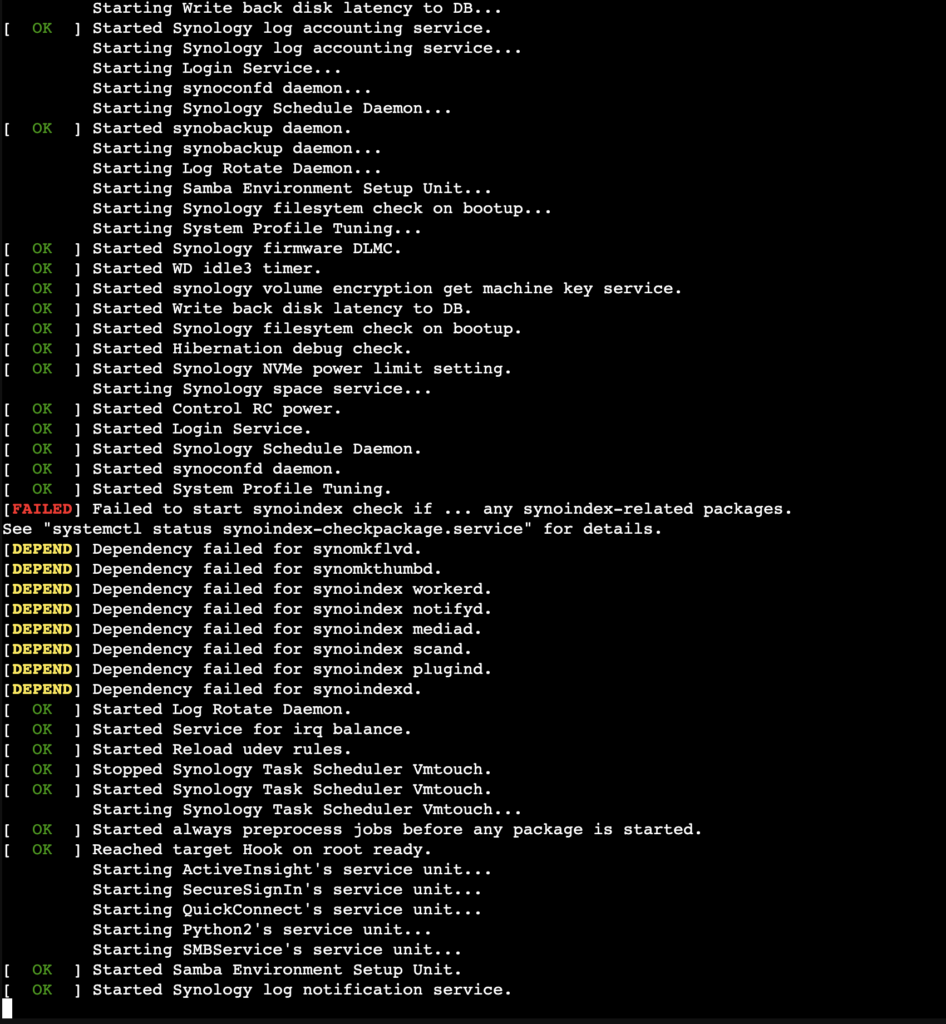
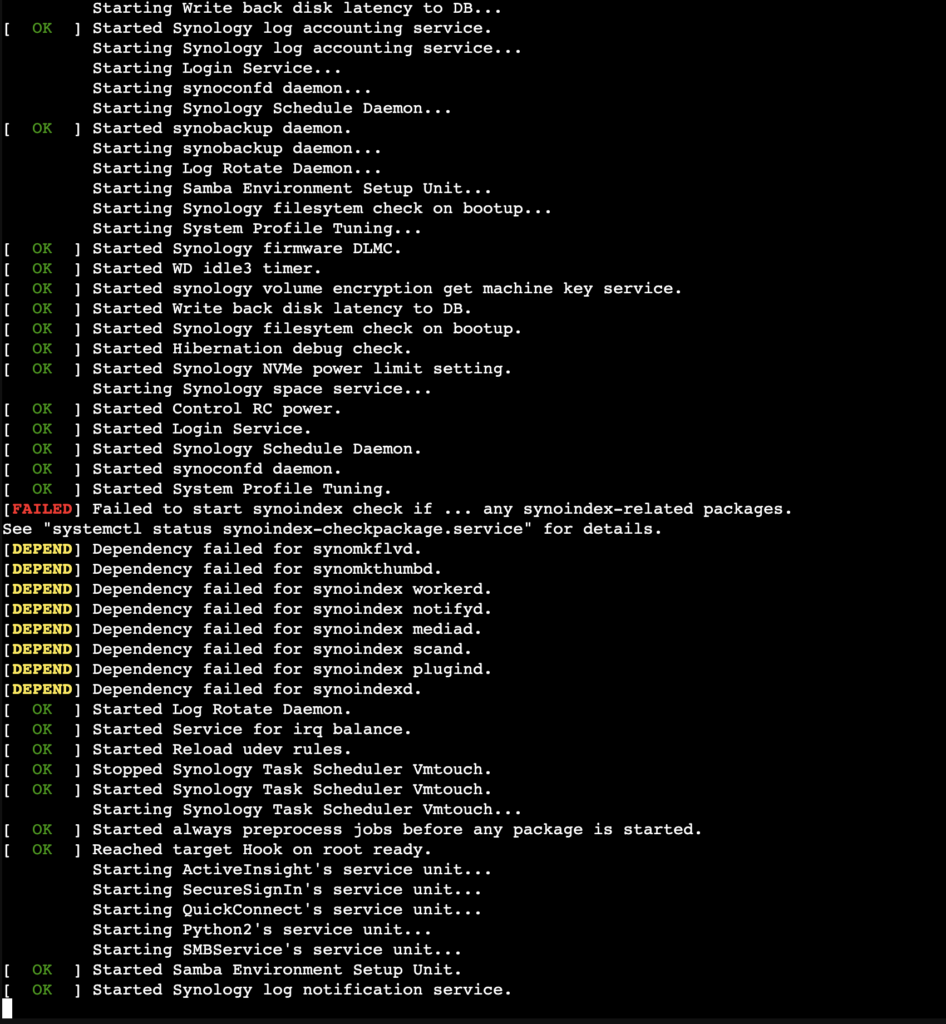
安装配置黑群晖
这一步就不多说了,但是特别注意网络要配置正确,不然挂NFS会不通。
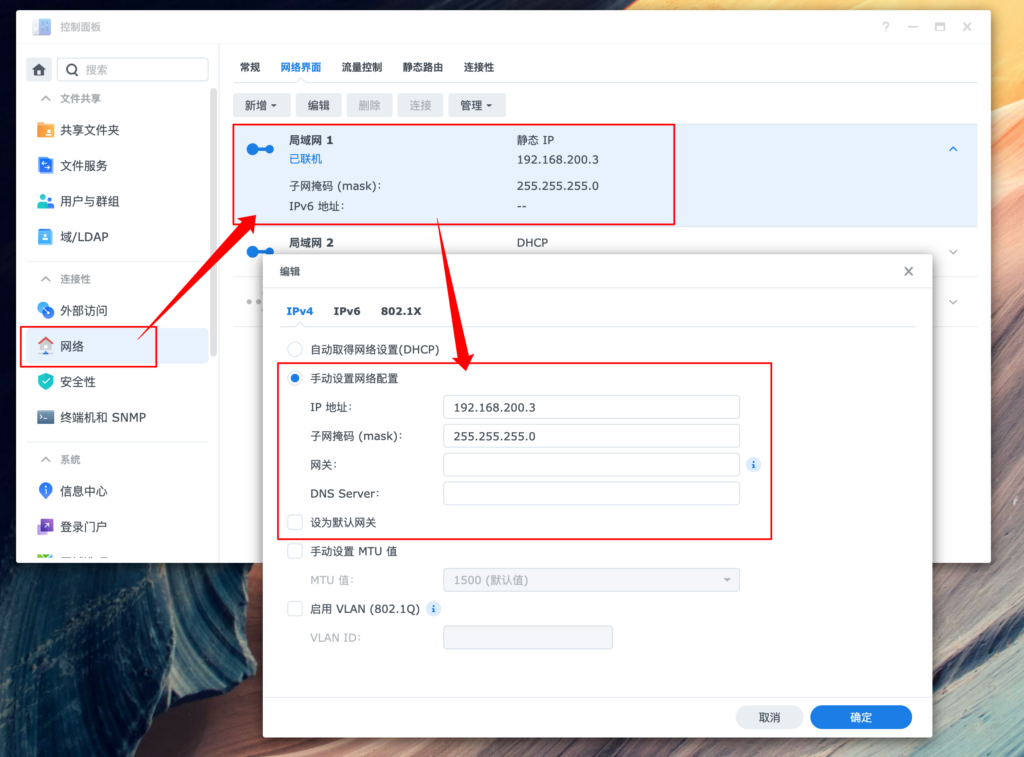
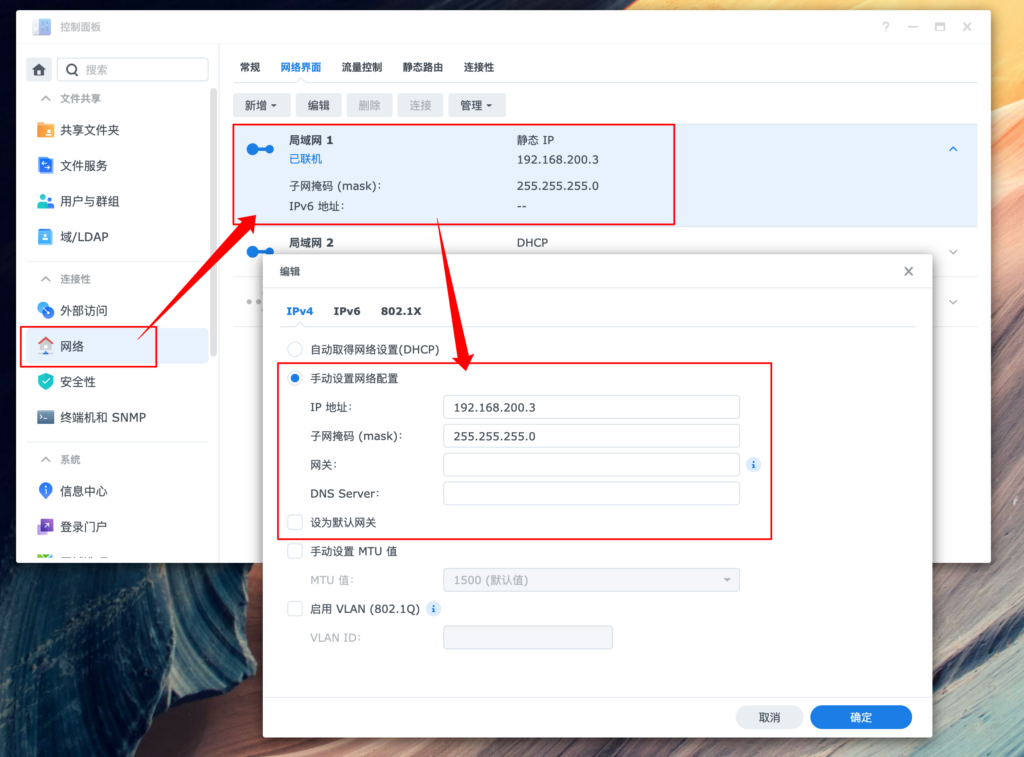
然后初始化3号虚拟磁盘,建立存储池,由于虚拟磁盘底层已经是ZFS了,因此这里用最简单的ext4文件系统即可,不要再用btrfs。50G的空间初始化之后就剩39G了。
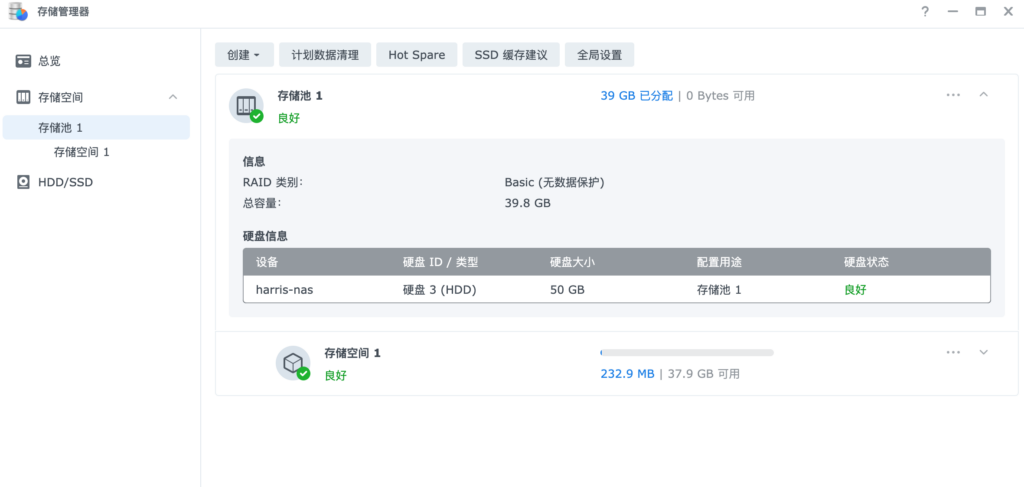
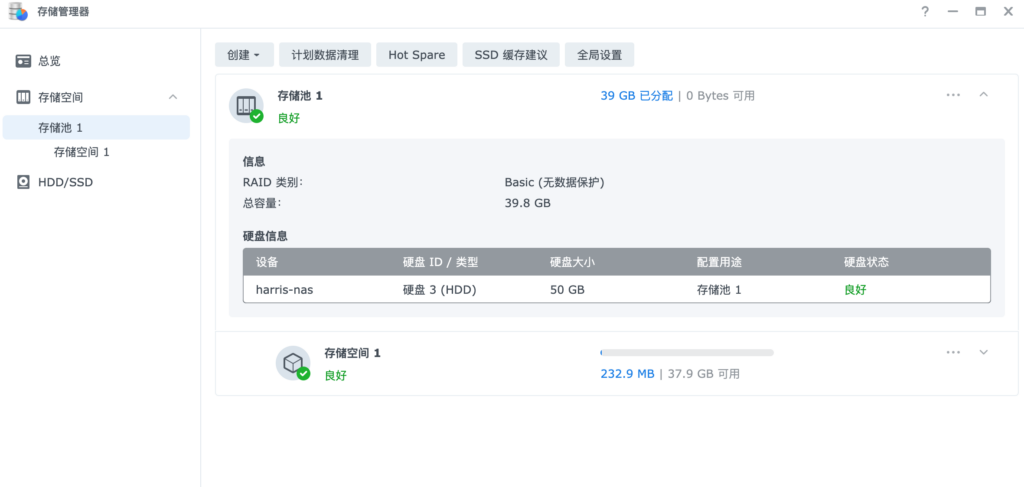
黑群晖挂载TrueNAS
我这里更倾向于一家人都使用home目录存储自己的文件,不再开多个共享文件夹,管理也方便,因此需要为所有用户启用家目录。
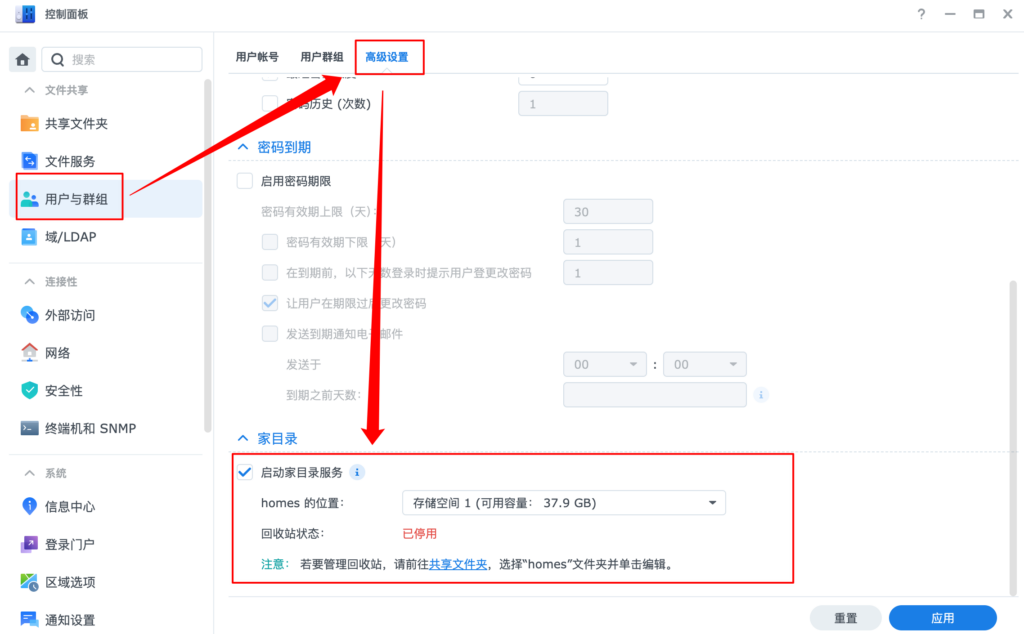
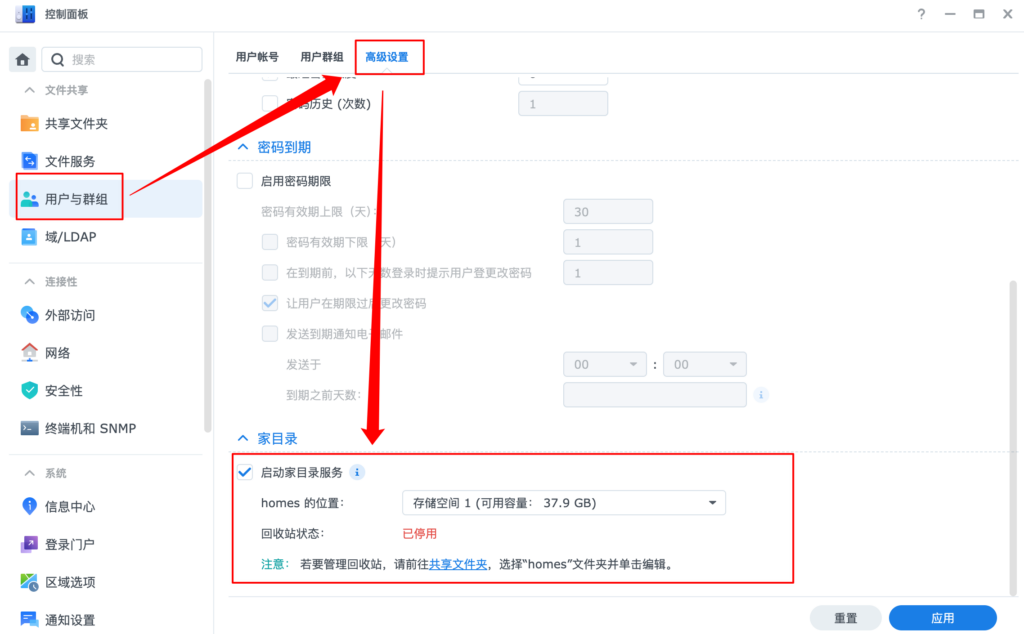
由于将NFS目录挂载到群晖的homes目录时,修改共享文件夹时会提示存储空间不支持ACL,这样所有用户都能看到homes目录和其中的数据,即便是在下图中勾掉两个隐藏,重启之后还是会出现,因此需要为每个用户单独挂载家目录。为用户单独挂载家目录也需要把下边两个勾勾上。
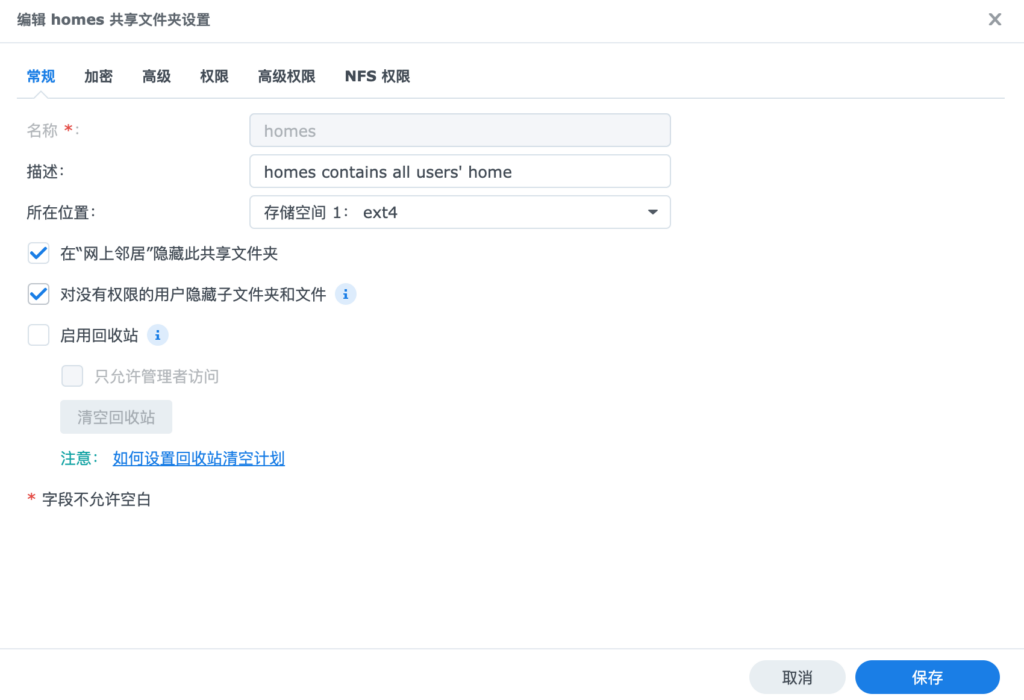
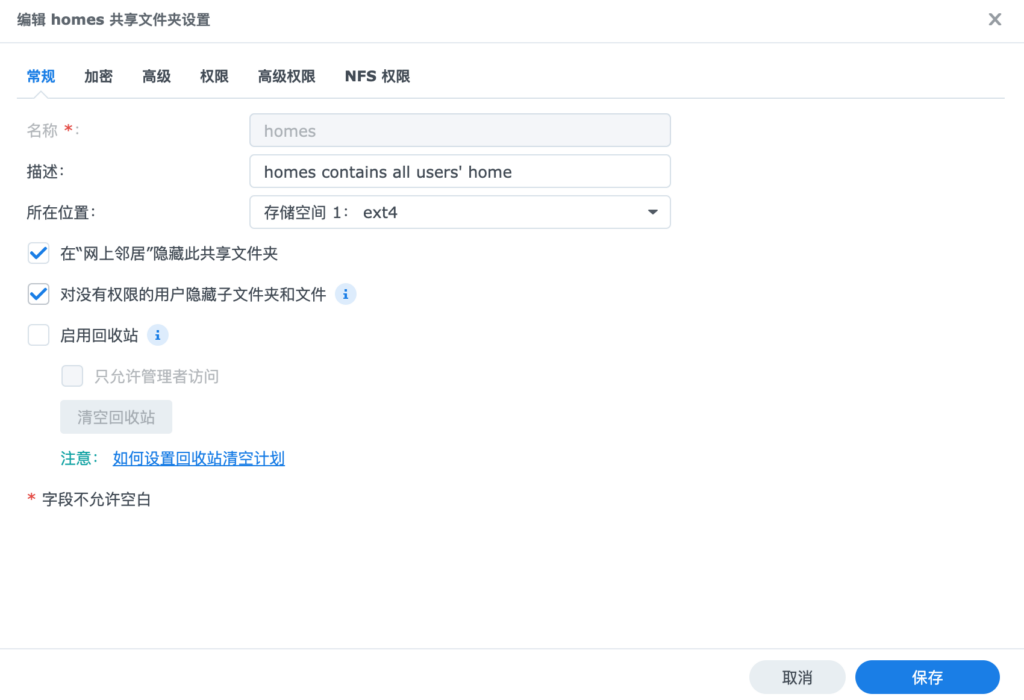
我已经创建好了TrueNAS的NFS,路径为/mnt/protected/homes,接下来我创建计划任务,把它挂进去黑群晖。这里我创建两个计划任务,让系统每次启动时把用户的家目录目录挂载上,关机时把家目录卸载掉。
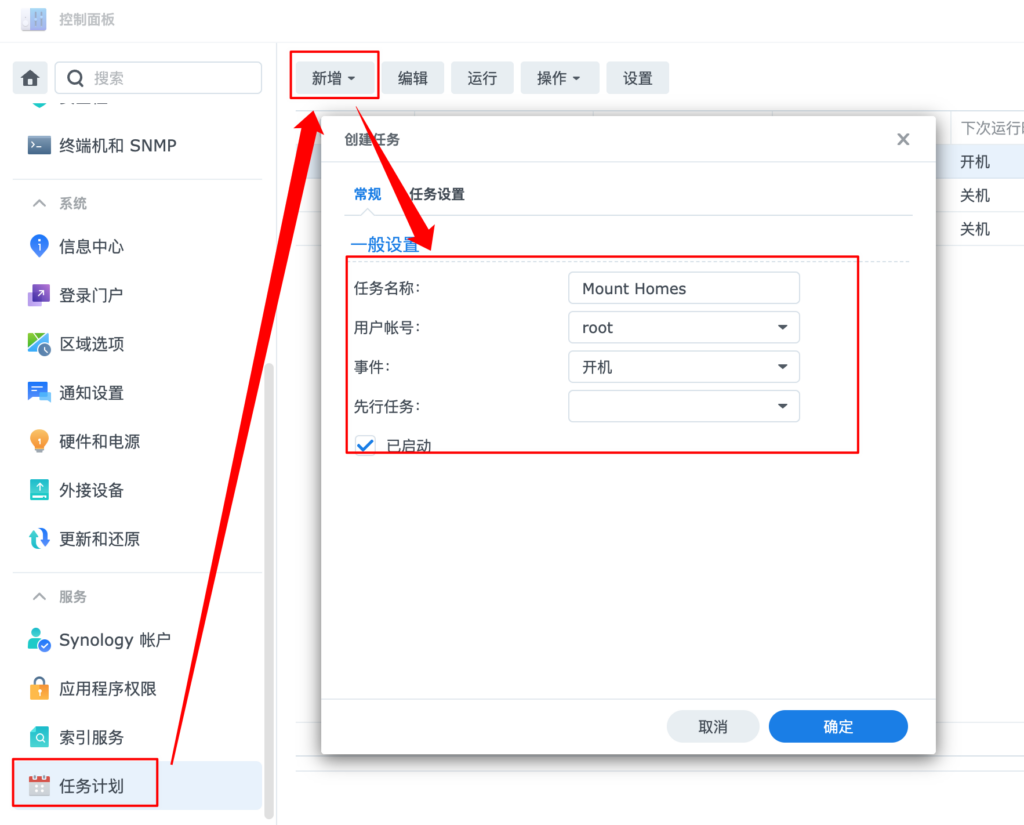
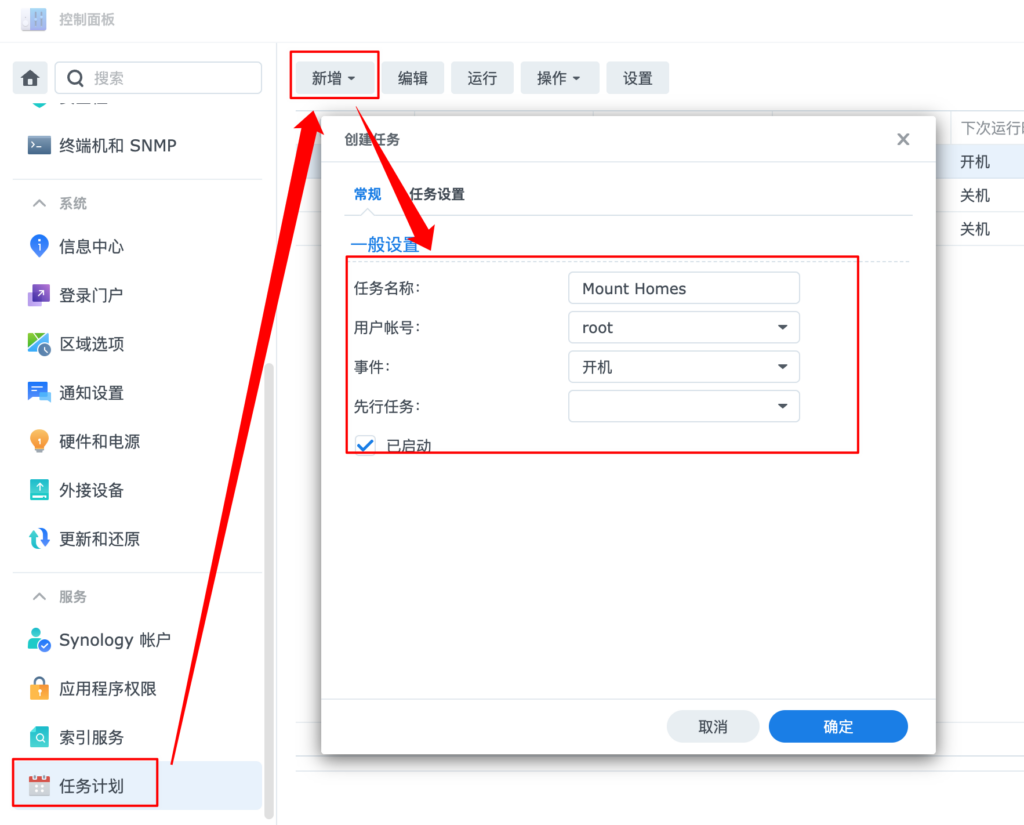
然后把挂载脚本贴进去,让系统每次启动的时候就挂载。每次添加新用户的话,也需要手工来这里加几行。
然后再添加一个关机时取消挂载的脚本,脚本复制到刚刚的一样的位置中。每添加一个新用户,也需要
重启后,homes目录就可以被挂载进来了,空间也显示成TrueNAS中的空间了。
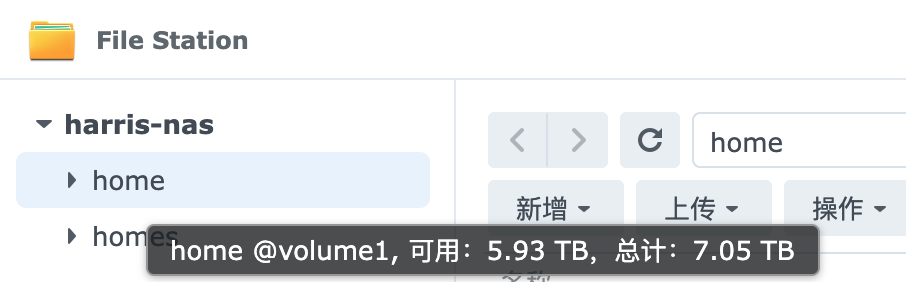
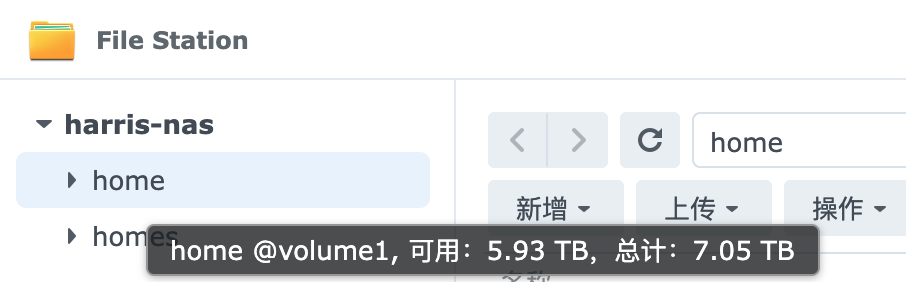
群晖通知接入企业微信
因为我这是黑群晖,没办法用群晖管家App接收报警了,SMTP邮件又嫌麻烦,还要去开外发账户,所以这里我直接把通知接入到企业微信中,这样UPS断开、下载任务完成等所有通知就可以走企业微信通知了,还比官方的群晖管家App更可靠。
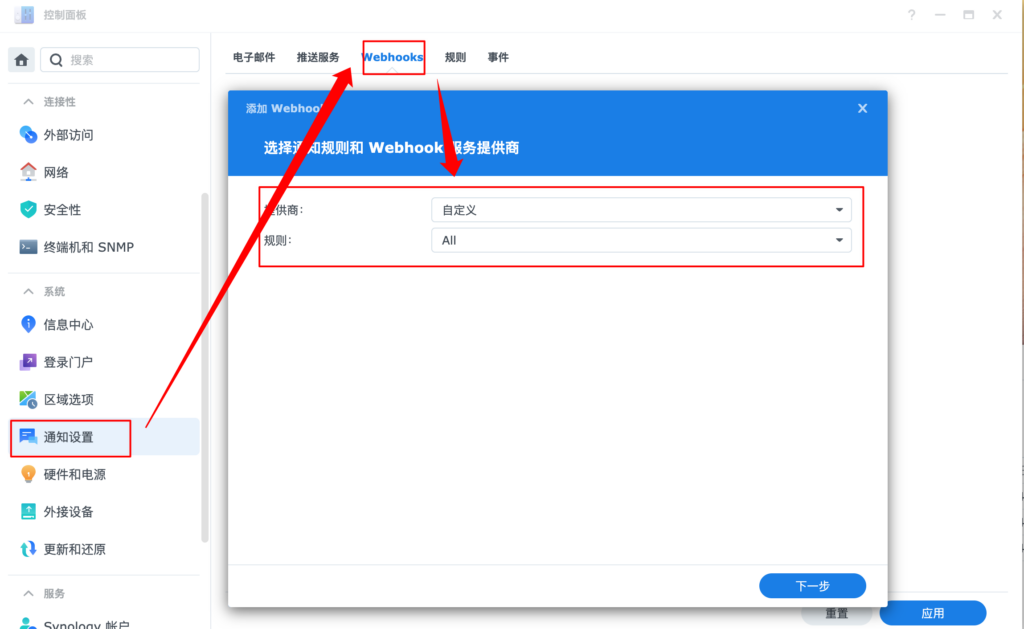
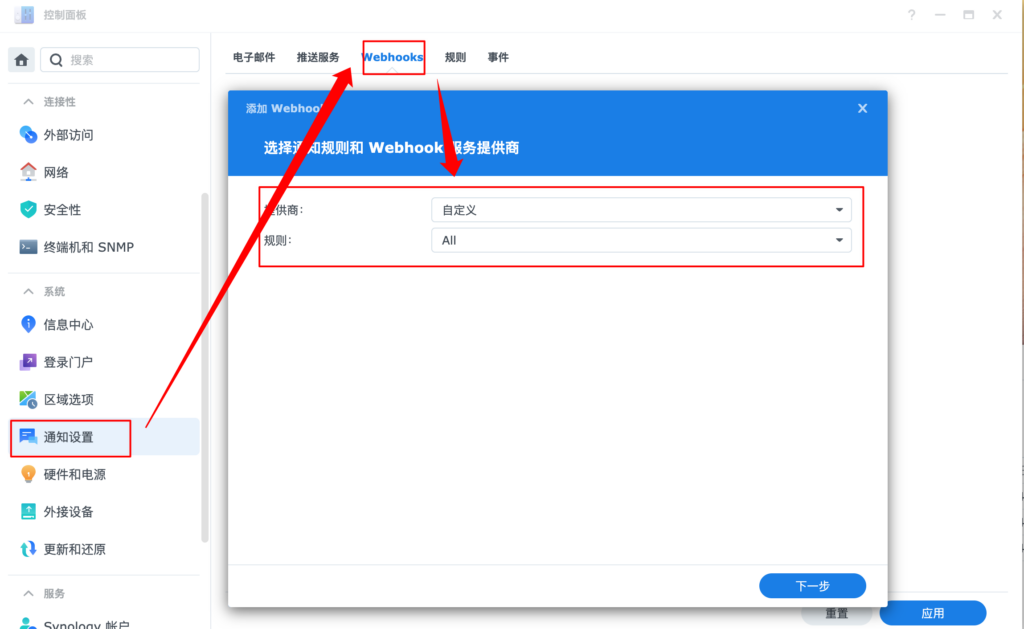
接入企业微信需要创建一个自己的组织,可以把家里人都拉进来凑个人头,满3个人之后就可以拉个群,就可以拉一个机器人进来,就可以得到机器人的Webhook地址了。把机器人的Webhook地址填入到下边的Webhook URL中即可。
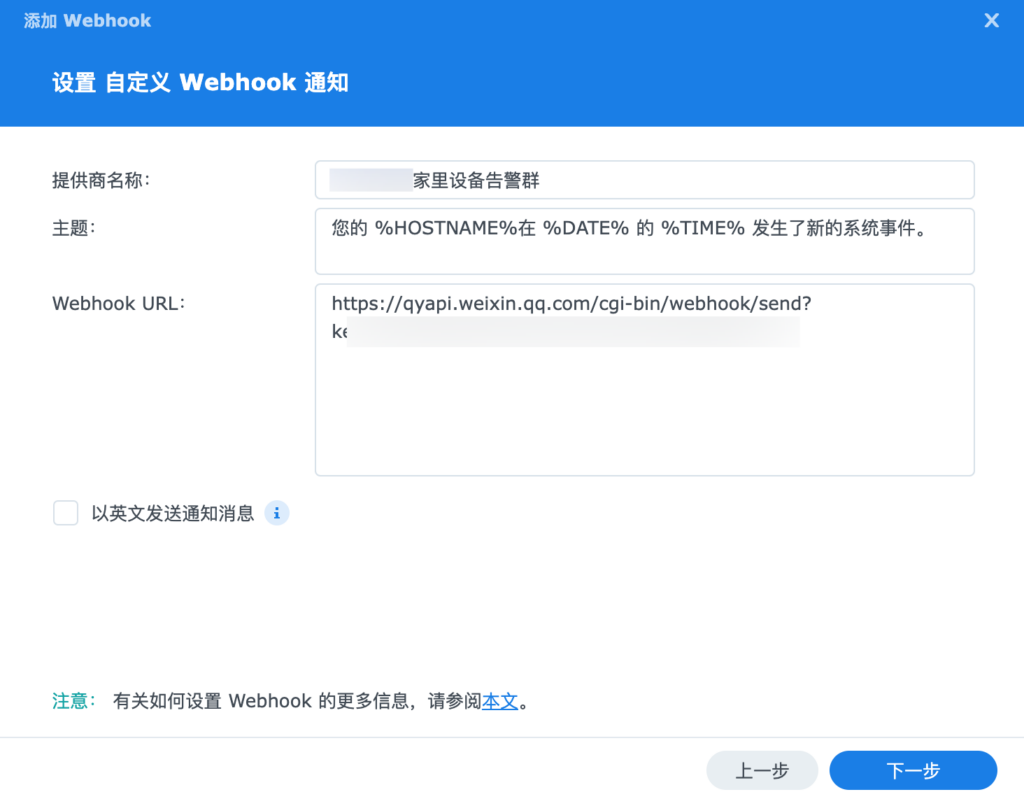
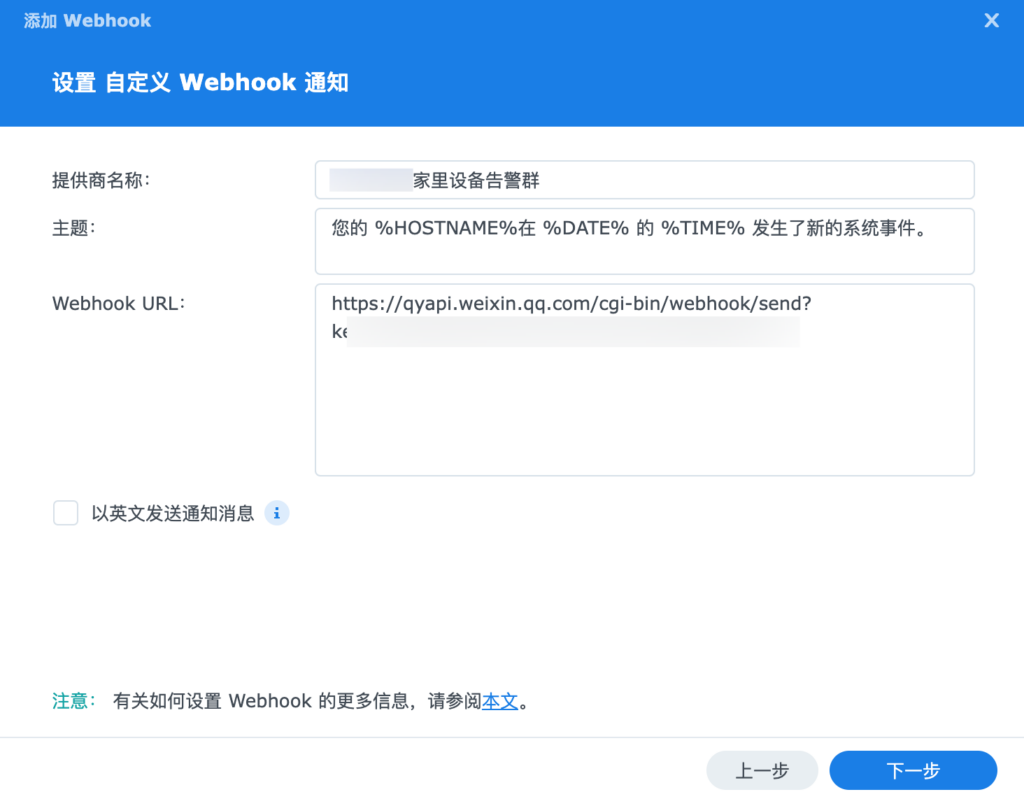
然后选择HTTP方法为POST,Content-Type选择application/json,HTTP主体中把下边的内容复制进去就可以了。
不得不说群晖这个Webhook配置起来太友好了,非常简单就可以接入。完成上边的配置之后,点击发送测试消息,刚点下企业微信就立马弹出消息通知了,非常快速。
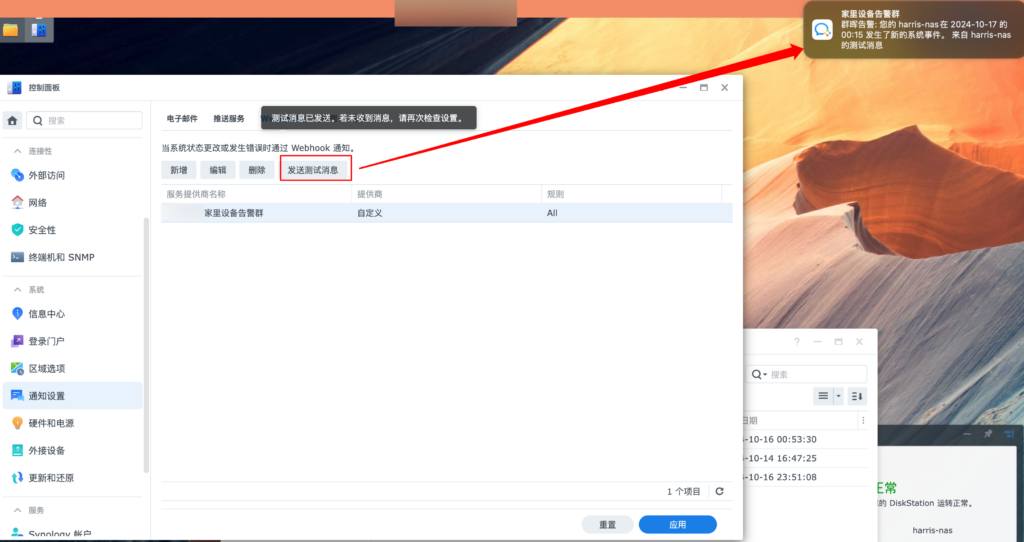
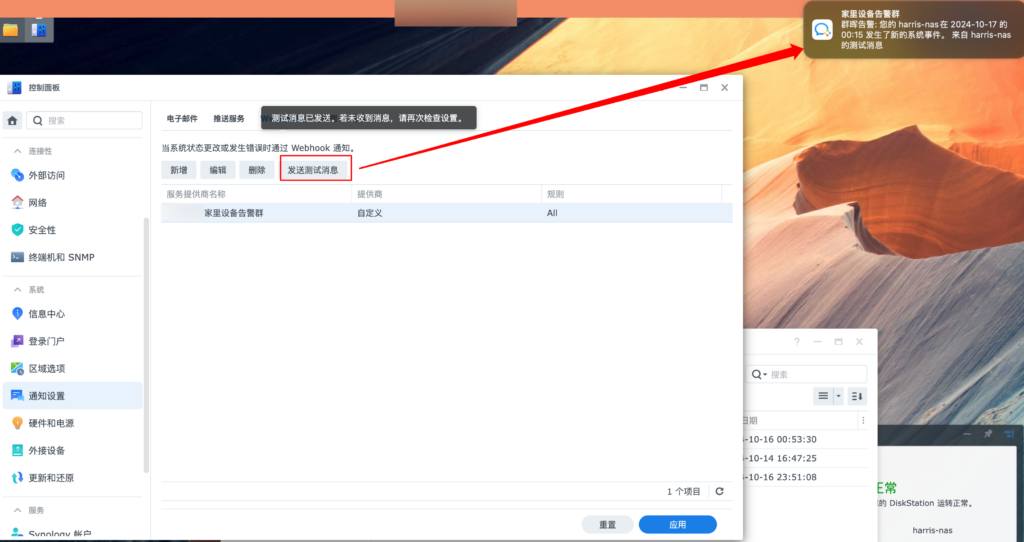
安装和激活AME3
首先安装AME,确保版本是3.1.0-3005。
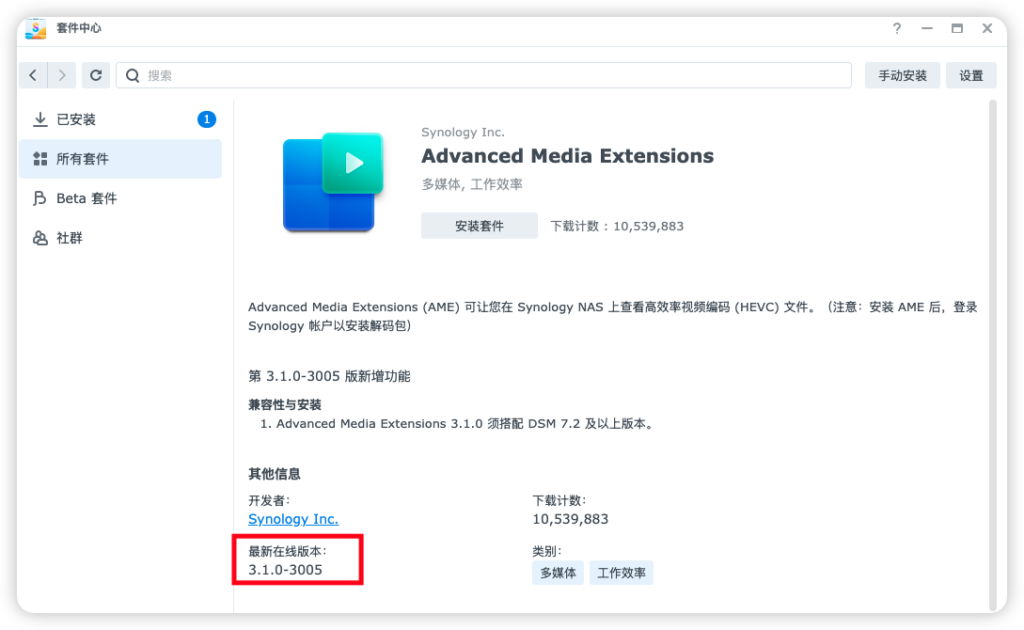
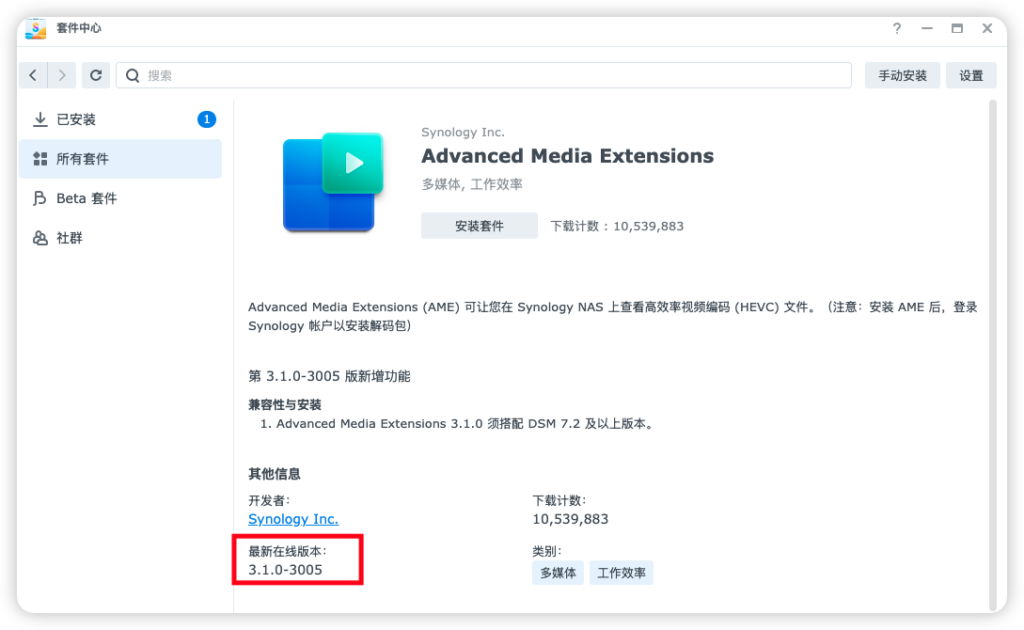
直接执行下边的脚本。
看到如下输出,就说明可以了。
# python3 /tmp/crack.py
Patching
Checking whether patch is successful...
Successful, updating codecs...
Done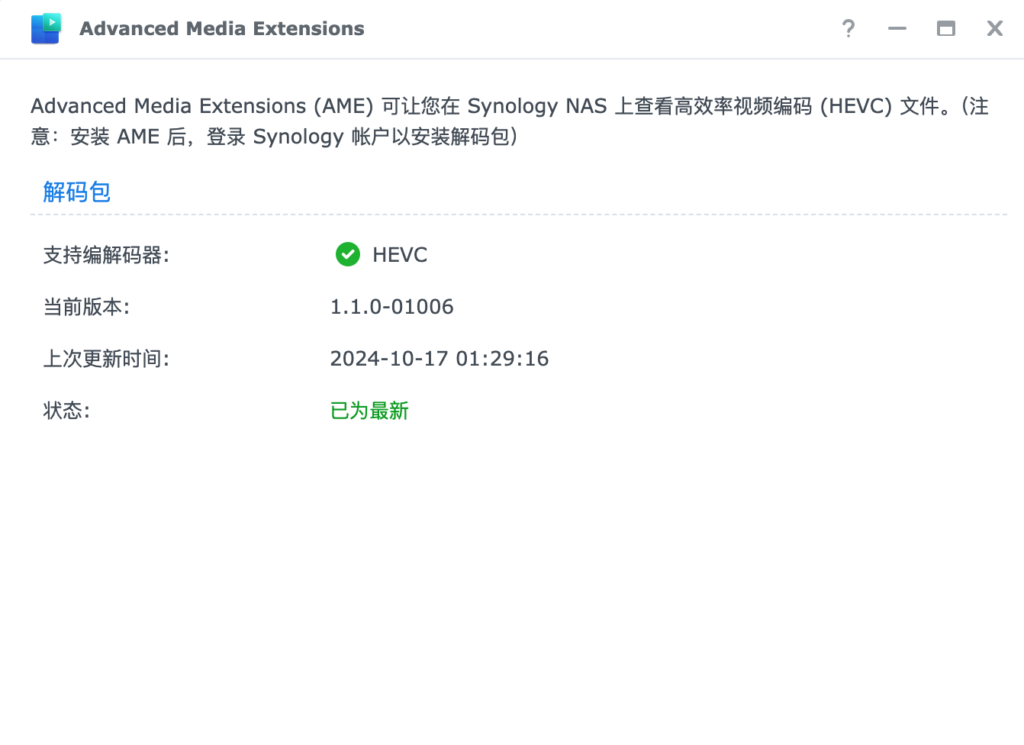
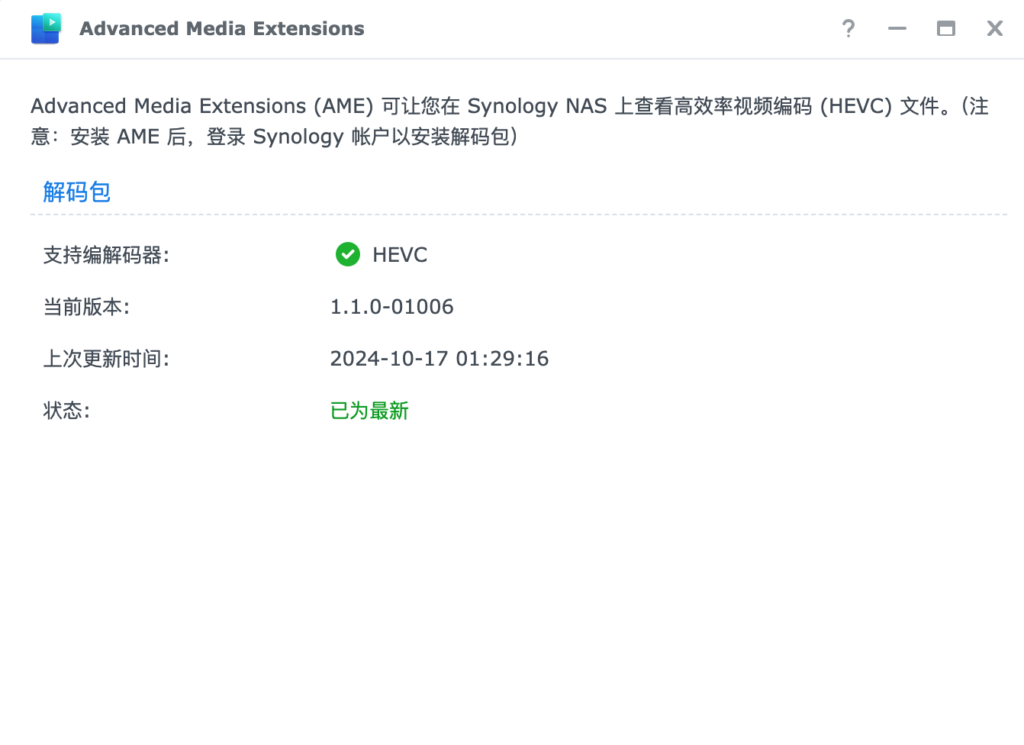
再去安装Photos,就可以正常开始建索引了。
修复Photos无法人脸识别
放了一晚上了,一张图也没有识别,寻思着应该是有问题了,看来GPU在我这里工作的不是很好,只能把它禁用掉,用CPU识别了。
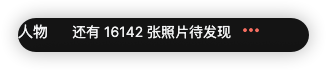
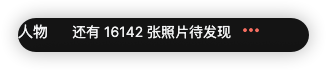
看了一下,这里我的版本是1.6.2-0710,需要在下边这个项目中找这个版本对应的补丁。
https://github.com/jinlife/Synology_Photos_Face_Patch/releases
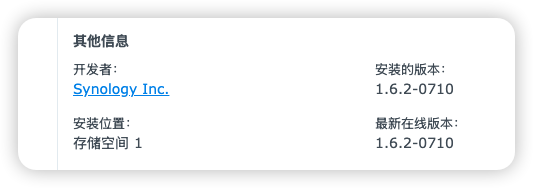
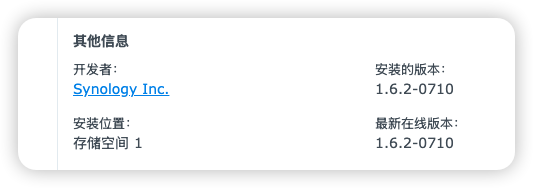
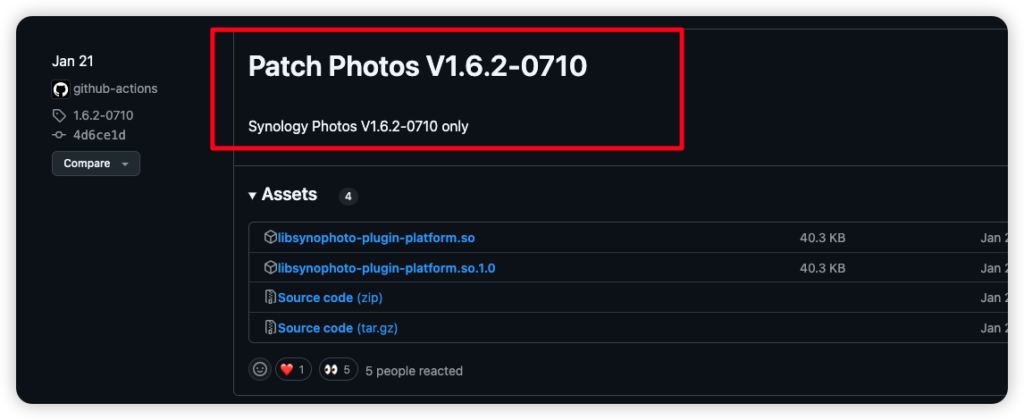
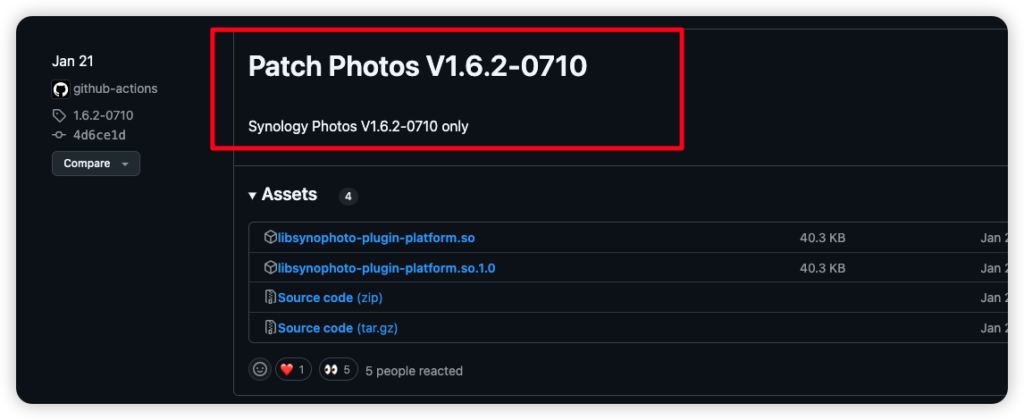
执行下边的脚本。
切换到CPU识别之后,就正常了,等待一天重建索引就显示出结果了。
设置启动顺序
如果你还需要让黑群晖在PVE启动时自动启动,那么还需设置它们的启动顺序,确保TrueNAS先于黑群晖启动,否则PVE会挂不上NFS,导致黑群晖启动失败。
在TrueNAS的虚拟机设置中,设置一个小于黑群晖的Start/Shutdown order,这样可以让TrueNAS先启动。然后设置Startup delay为60秒,确保TrueNAS已经完全启动完成了、NFS服务已经开始了,再启动下一个虚拟机(黑群晖)。